今回はMAATの「thEQorange」について書いていこうと思います。
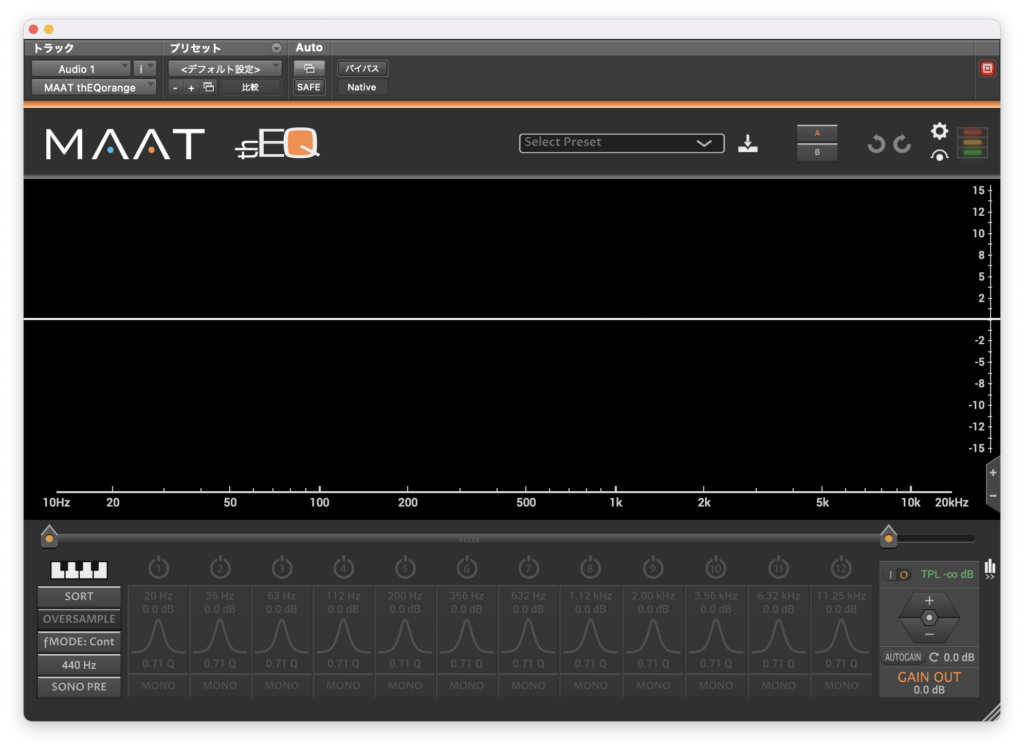
thEQorange
一見普通のグラフィックイコライザーに見えますが、かなり独自のアルゴリズムを用いたもののようです。
詳しくは日本語マニュアルに書いてありますが、その中から一部抜粋しておこうと思います。
thEQorange は有限インパルス応答(FIR)フィルターでも周波数ドメイン
イコライザーでもありません。thEQorange(thEQo)は慎重に設計され
た古典的な再帰フィルターと既存の Forward-Backward 処理に基づく時
間ドメインの線形位相フィルターを含んでいます。
ともかく、実際のところを見てみましょう。今回のバイパス↓
デフォルトだとこんな感じ↓
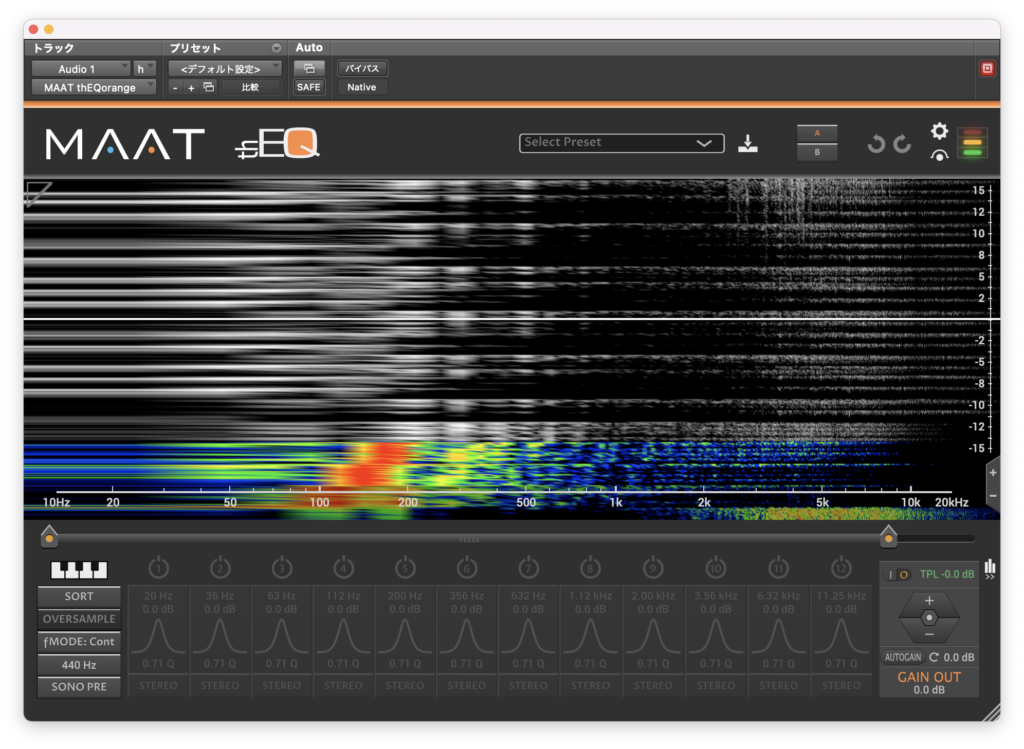
特に変化はありませんね。
そしてマニュアルによると、
thEQ ファミリーの各メンバーはそれぞれ異なる目的を果たします。
thEQorange は分析的な作業、つまり不適切なミックスの修正、サブソニックの除去、周波数の極端な部分でのノイズや雑音の抑制に最適です。
一方 thEQred は、リニアフェーズでありながら材料をスペクトル彫刻で改善する美的な用途に向いています。
ローカットが必要な場合は thEQorange を、音色や声質を変えたい場合は thEQred を選んでください。リニアフェーズから離れる場合はthEQblue を選んでください。
thEQblue はアティテュードを持つ赤色として考えてください。
thEQblue の12 種類の異なるフレーバーはそれぞれ独自の雰囲気を持ちながら、すべての thEQ 製品の清潔さを保っています。
従来の EQ で十分だと思うなら、まず thEQblue を試してみるべきです。
ということなのでローカットに向いているそうです。
よってそちらを試してみようと思います。
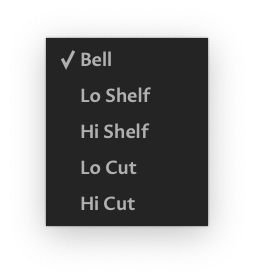
Lo Cut(High pass)
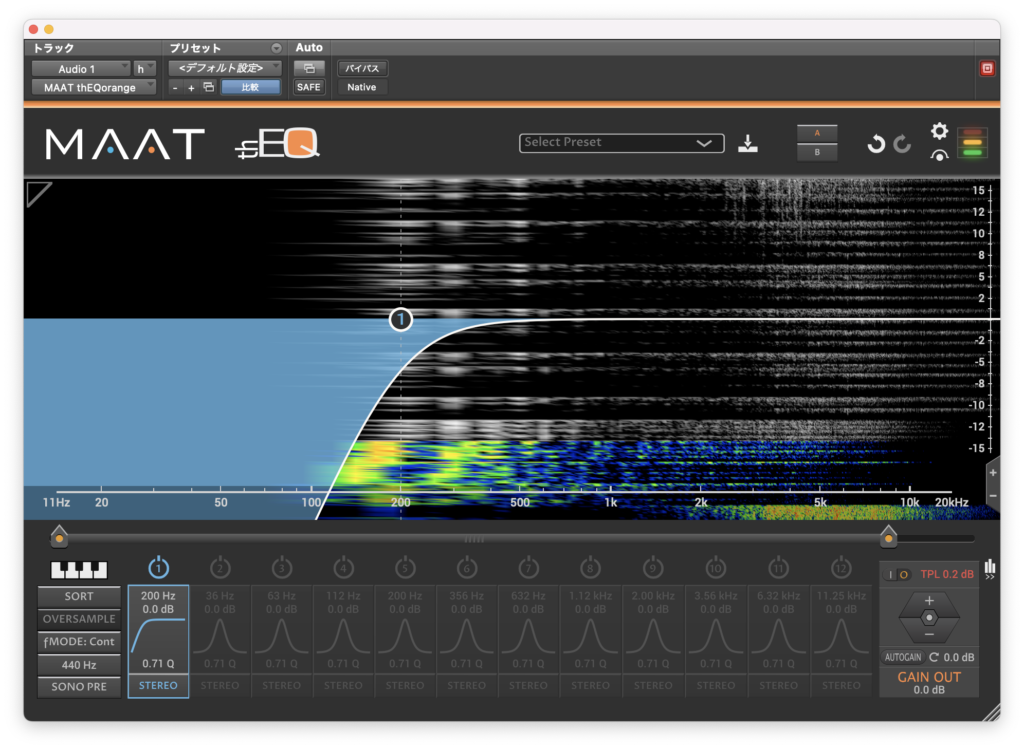
これだけでも低域のみ作用して他の帯域の音へ影響がとても少なく処理できていることがわかると思います。
他のEQと比較してみようと思います。
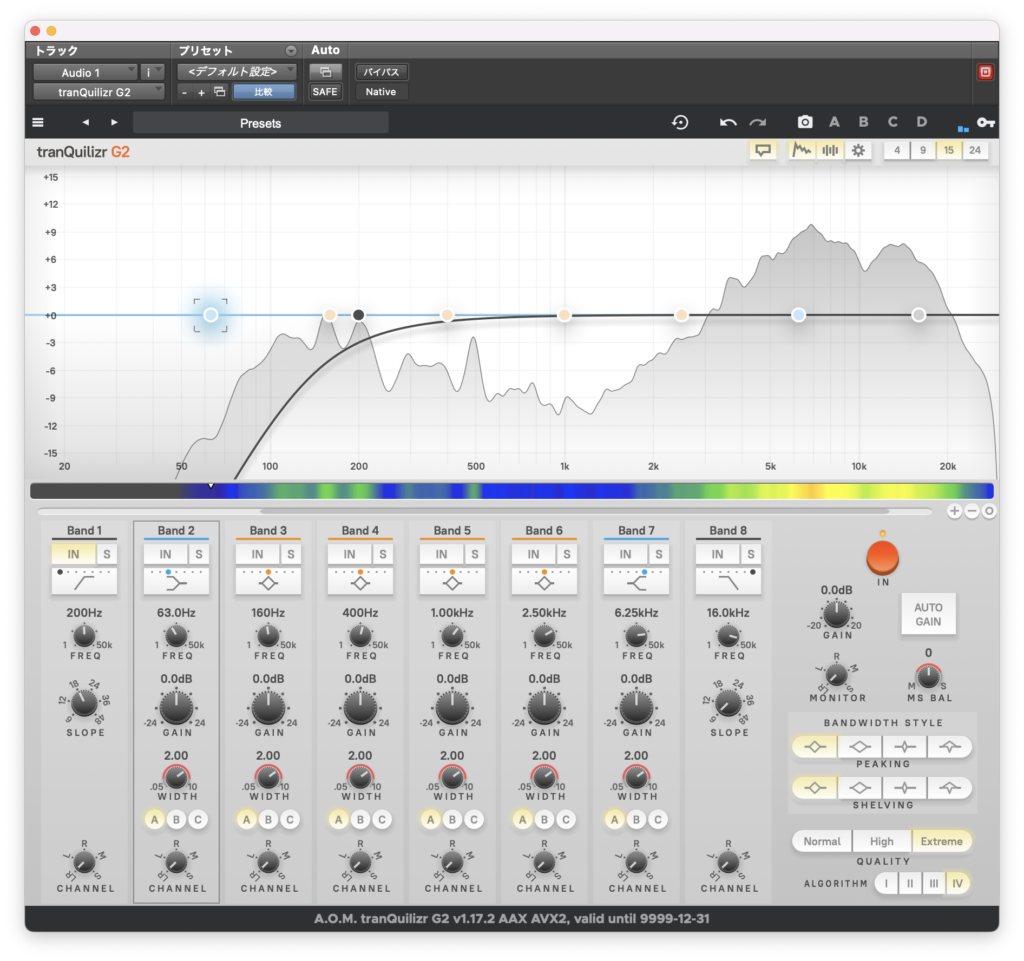
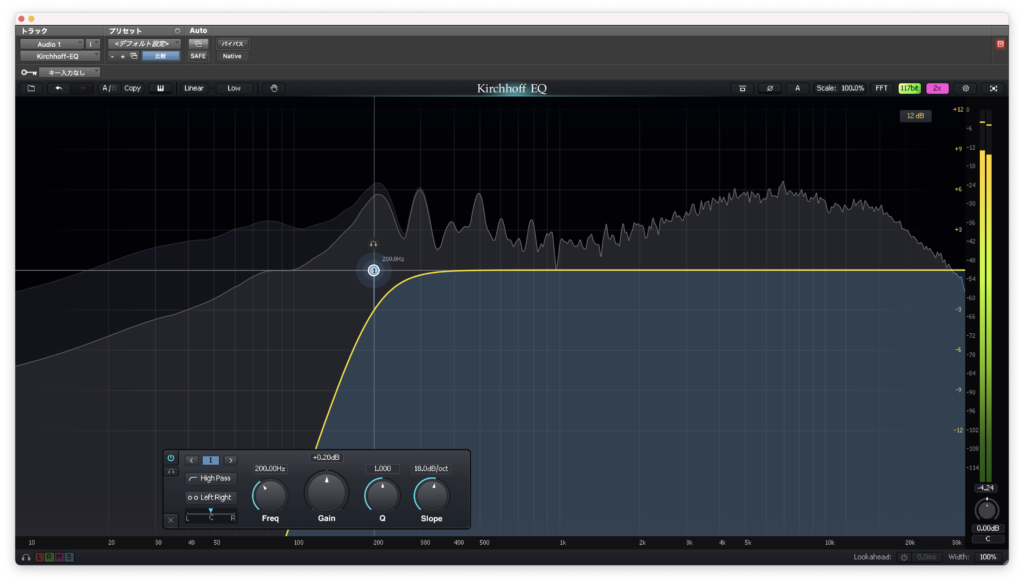
この2のEQもいい音ではありますが、thEQorangeが最もクリアな音をしているように思います。
さらにわかりやすくするため、フィルターの周波数を上下させるオートメーションを書いてみました。
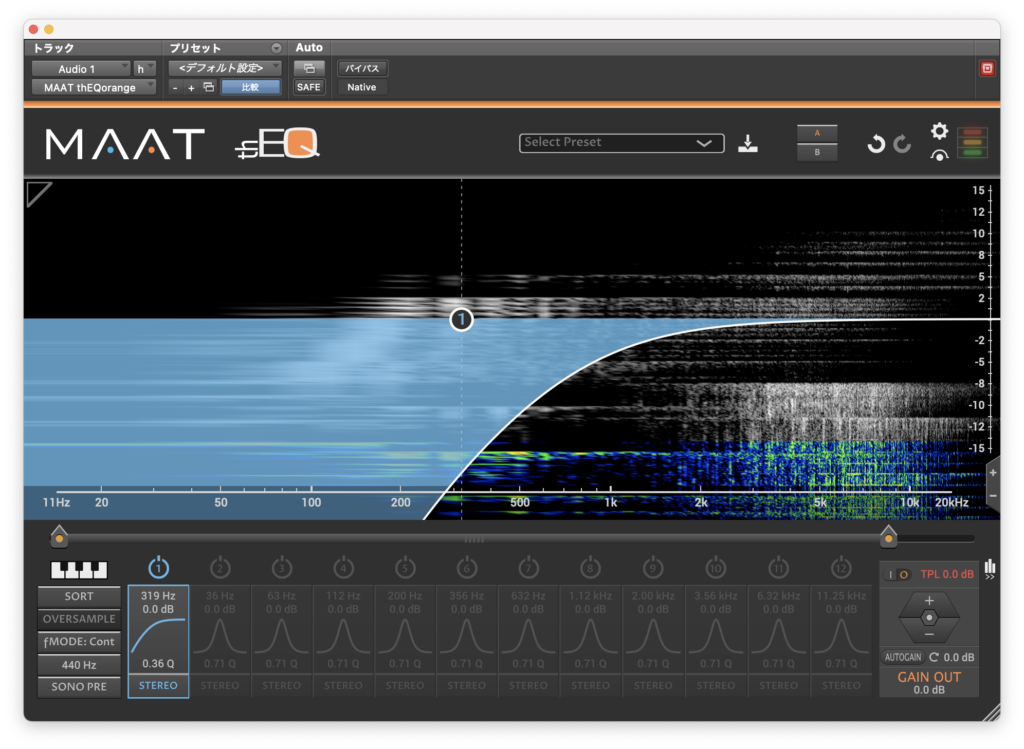

いかに原型を留めたままローカットしているかがわかると思います。
こちらも先ほどの2つのEQで同じことをしてみようと思います。
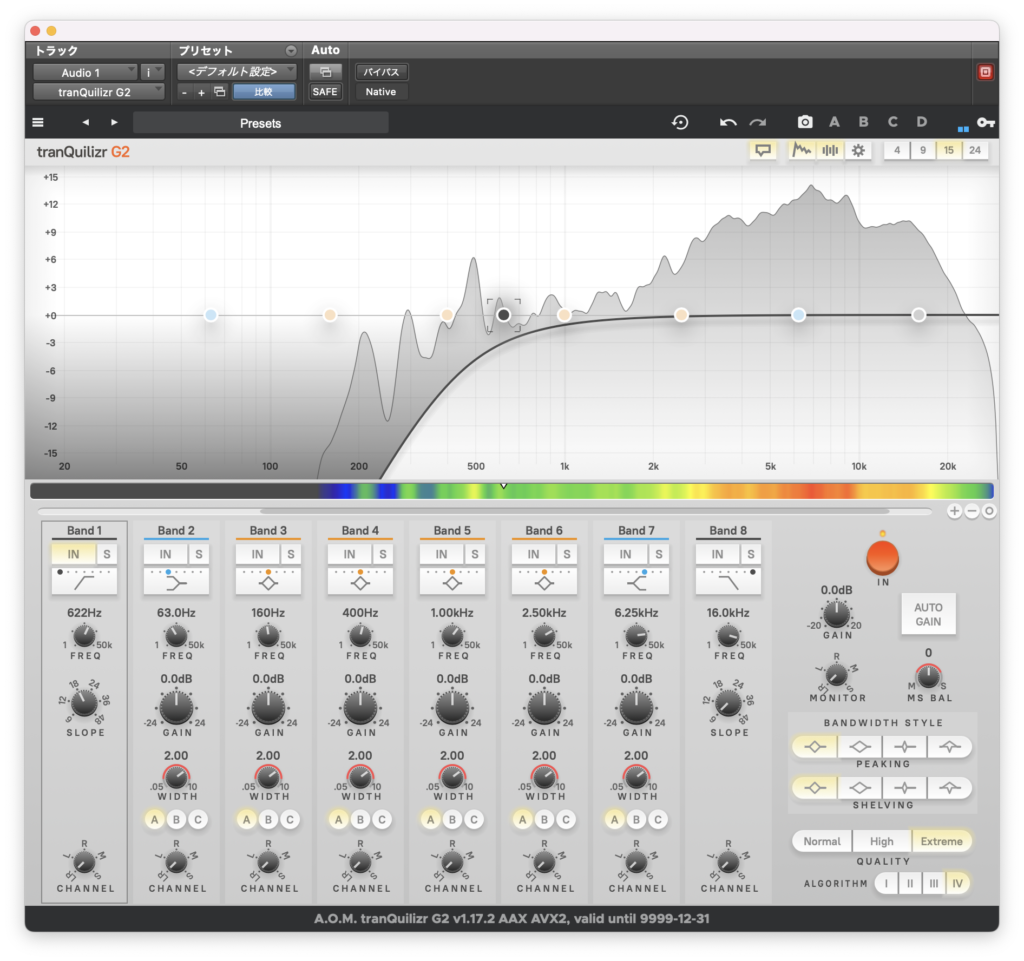

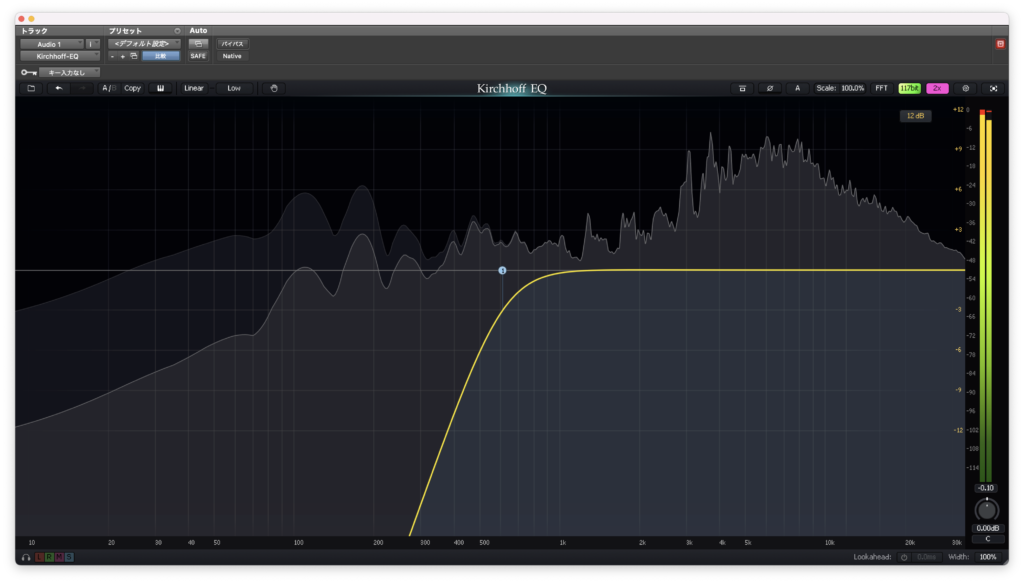

比較してみるとより違いがわかりやすいと思います。
Lo Shelf
次にローシェルフを試してみます。

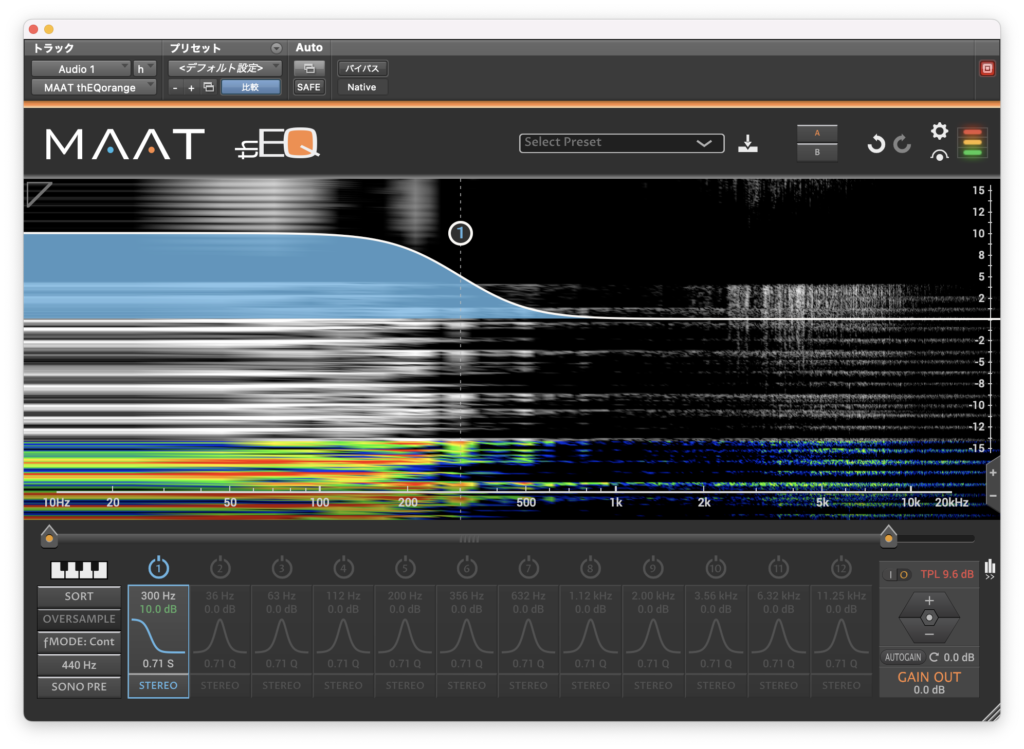
他の2つのEQと比較してみます。
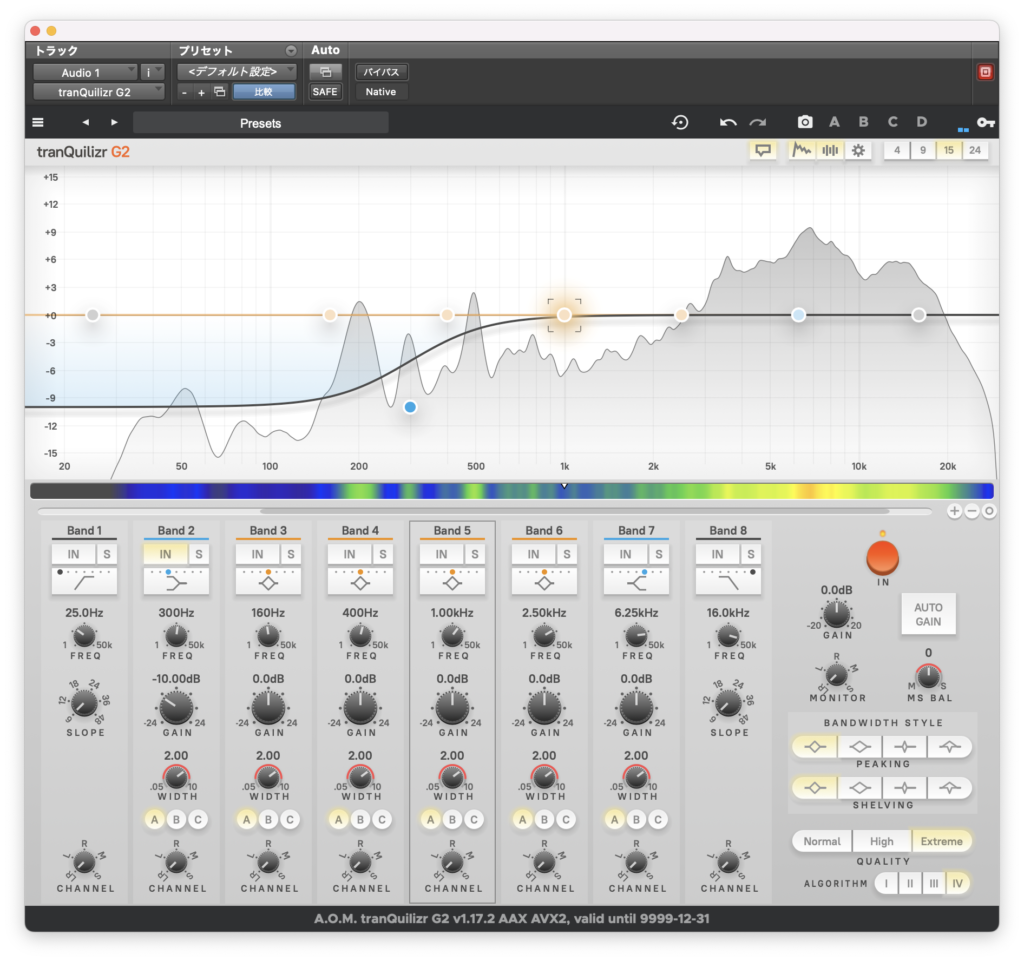
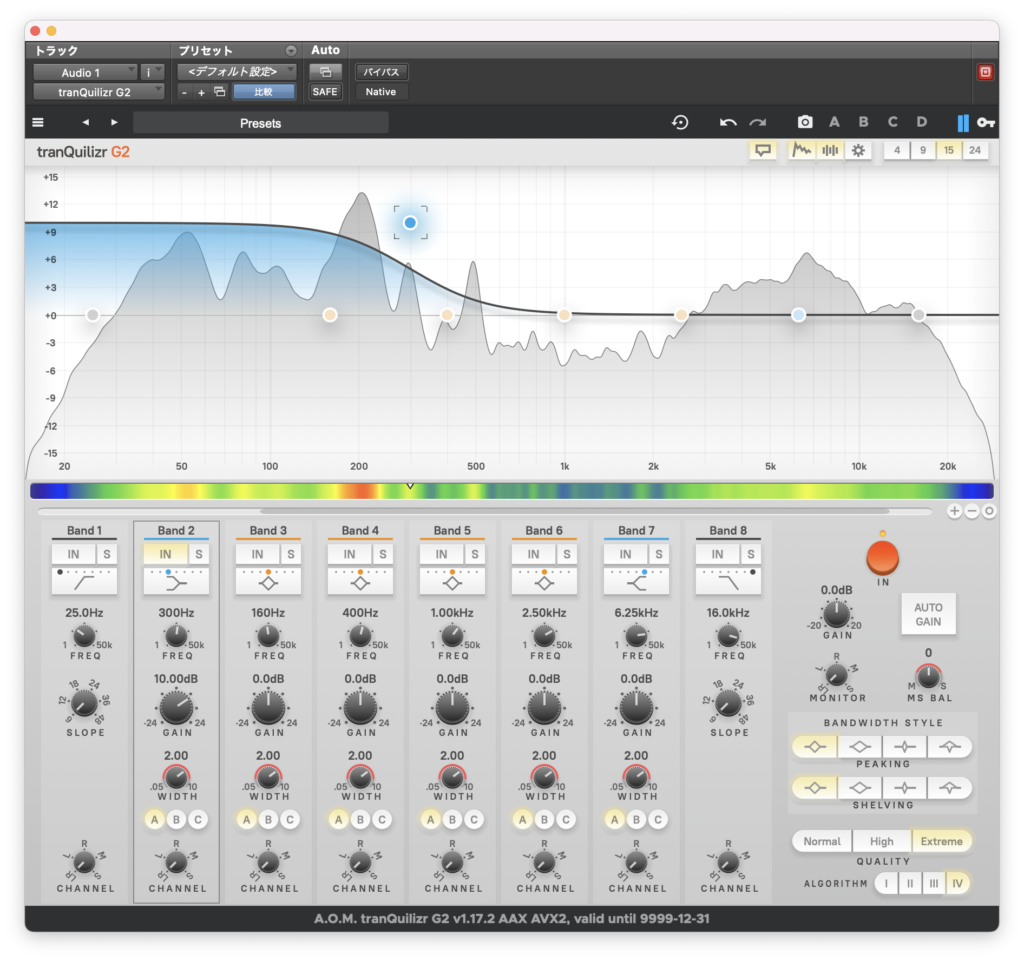
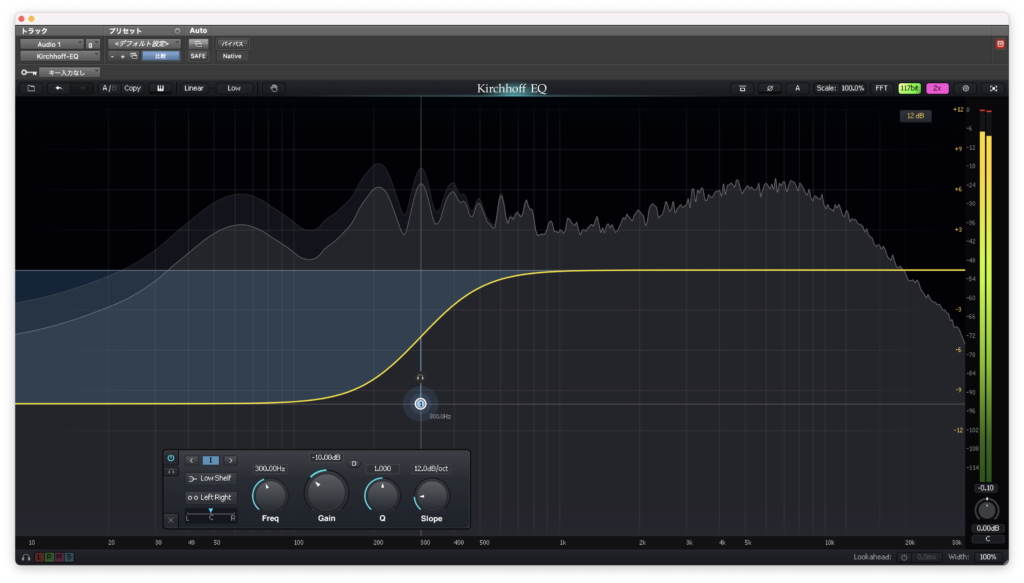
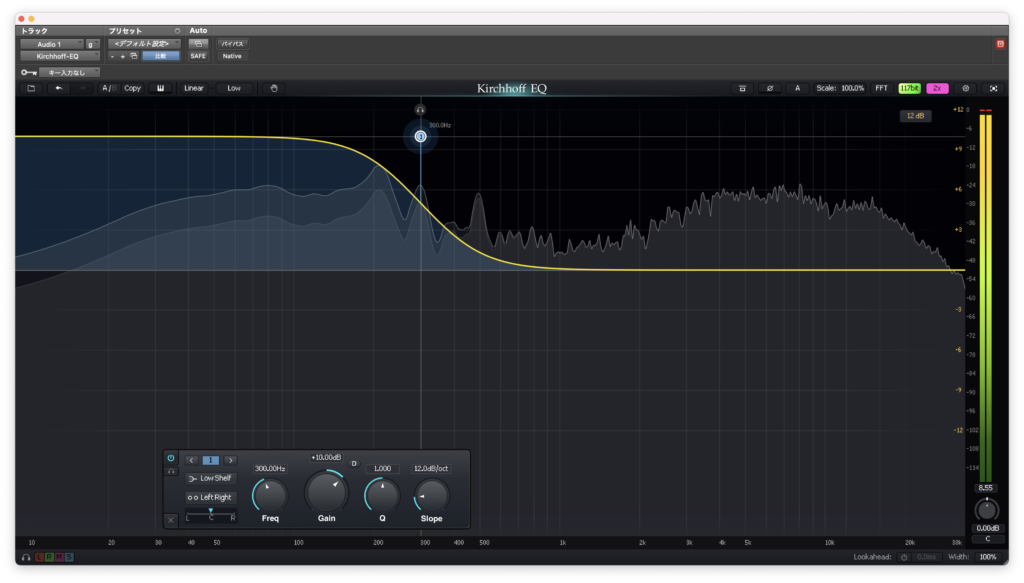
Bell(Peak)
次に1kHzのBell(ピーク)フィルターを試してみます。
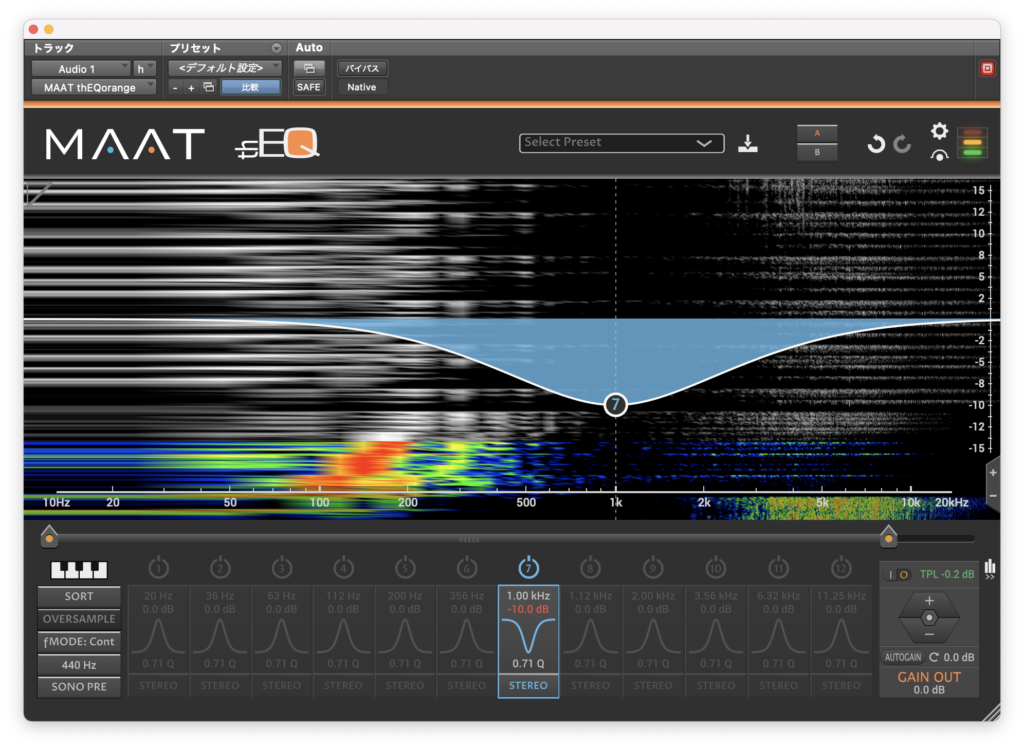
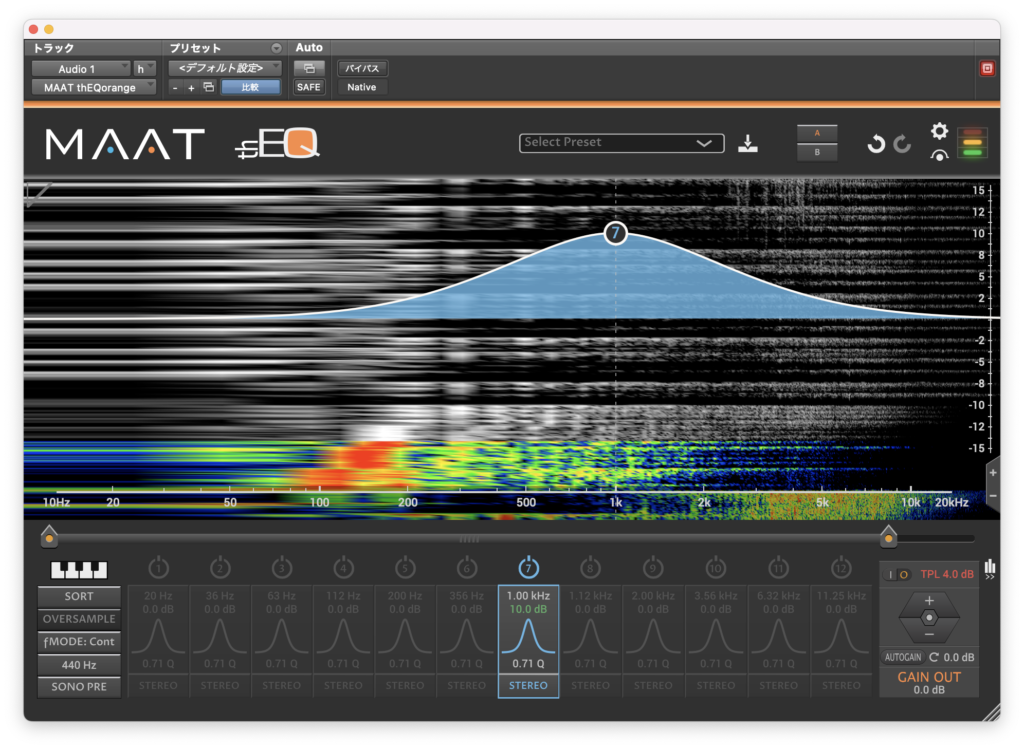
例によって他の2のEQでも試してみます。
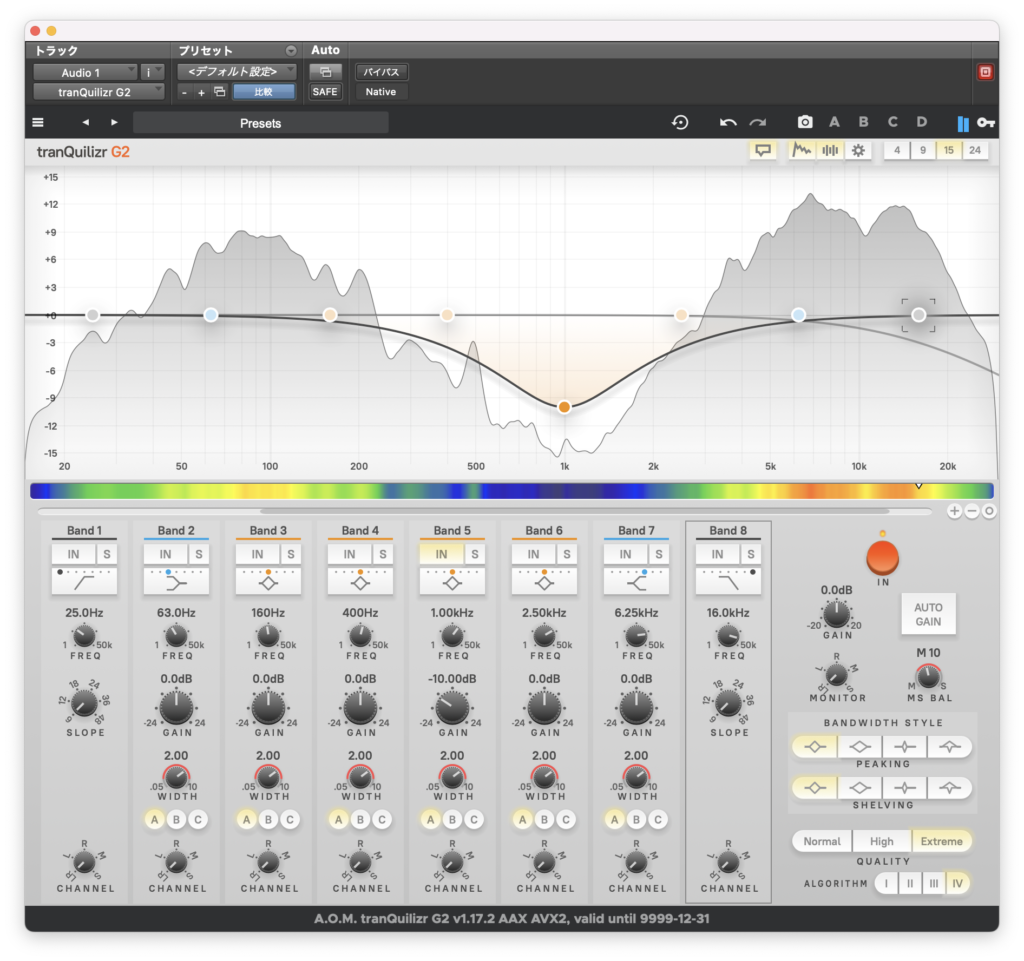
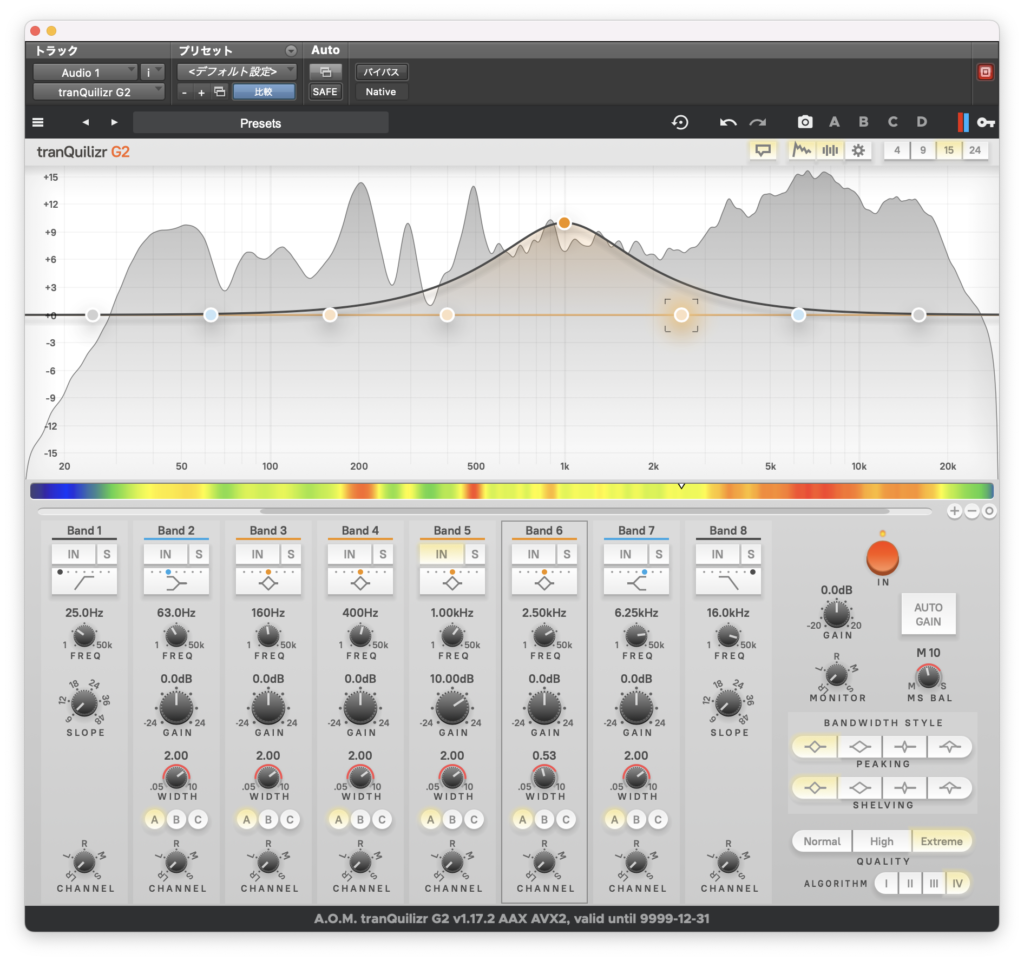
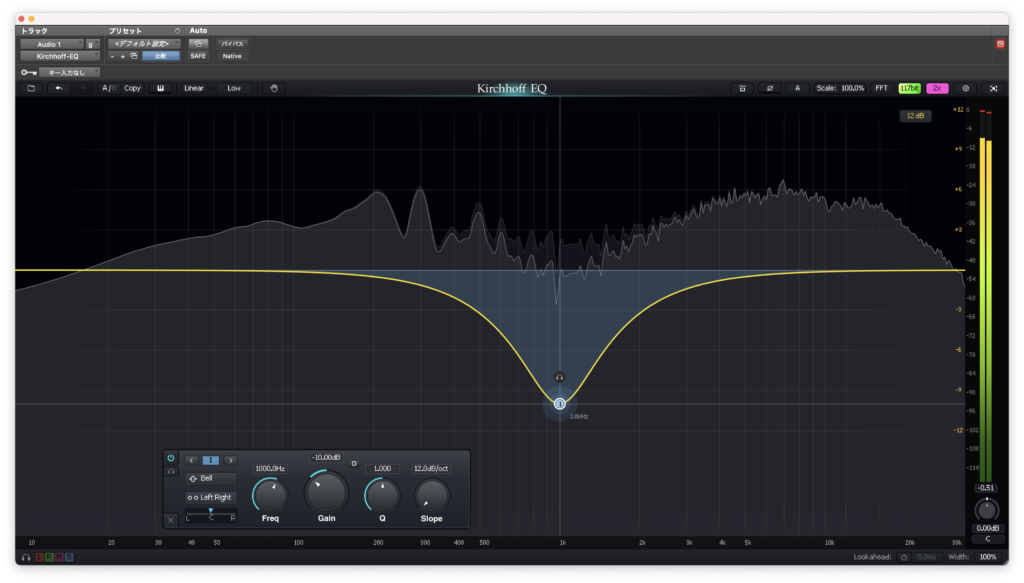
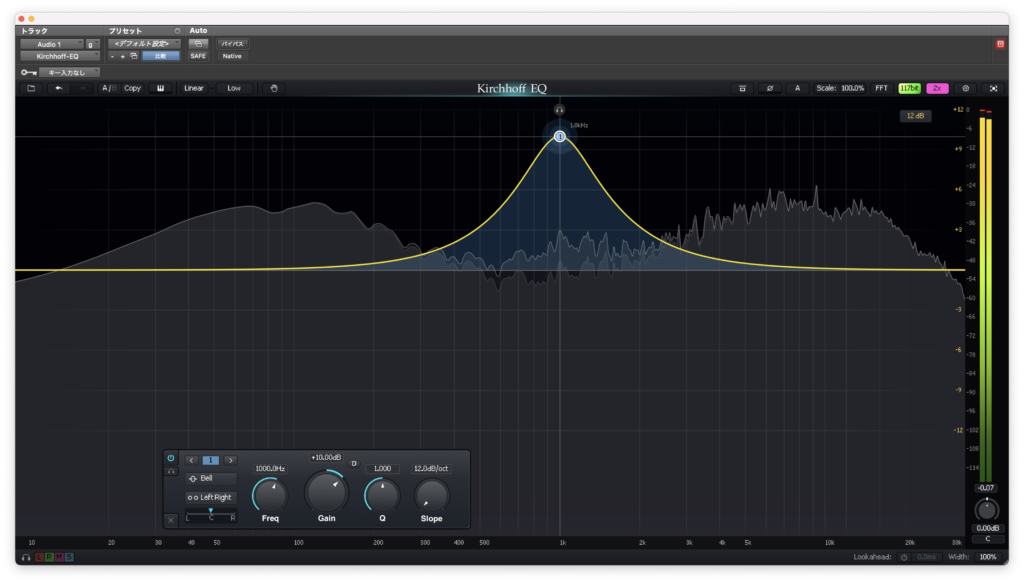
Hi Shlef
ハイシェルフを同様に試してみます。
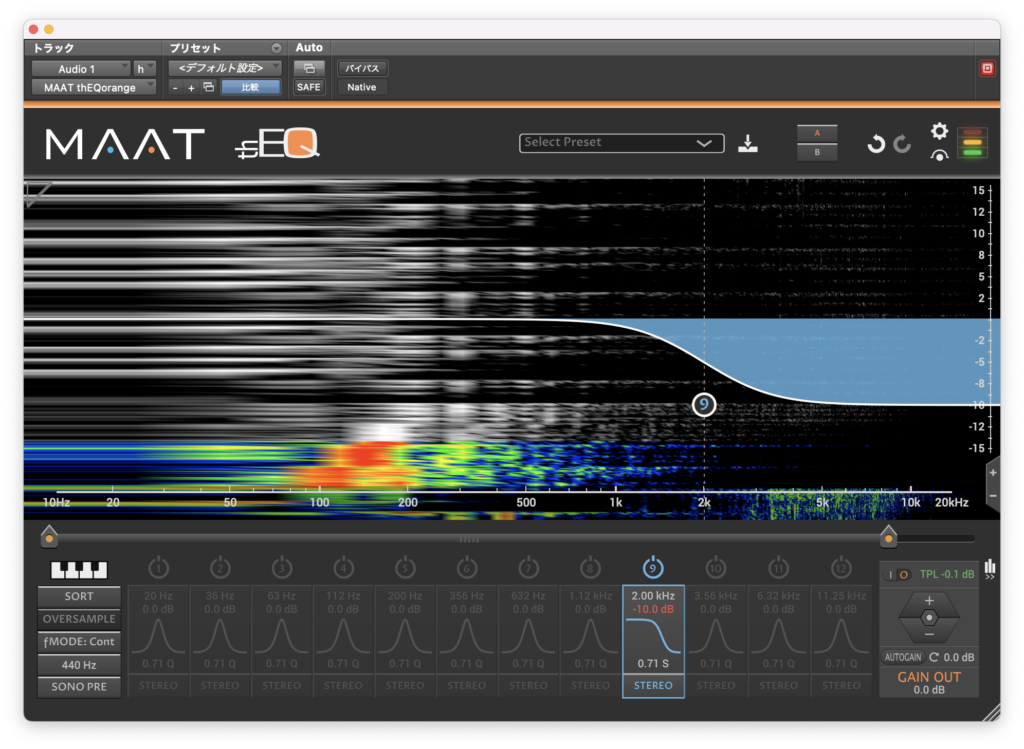
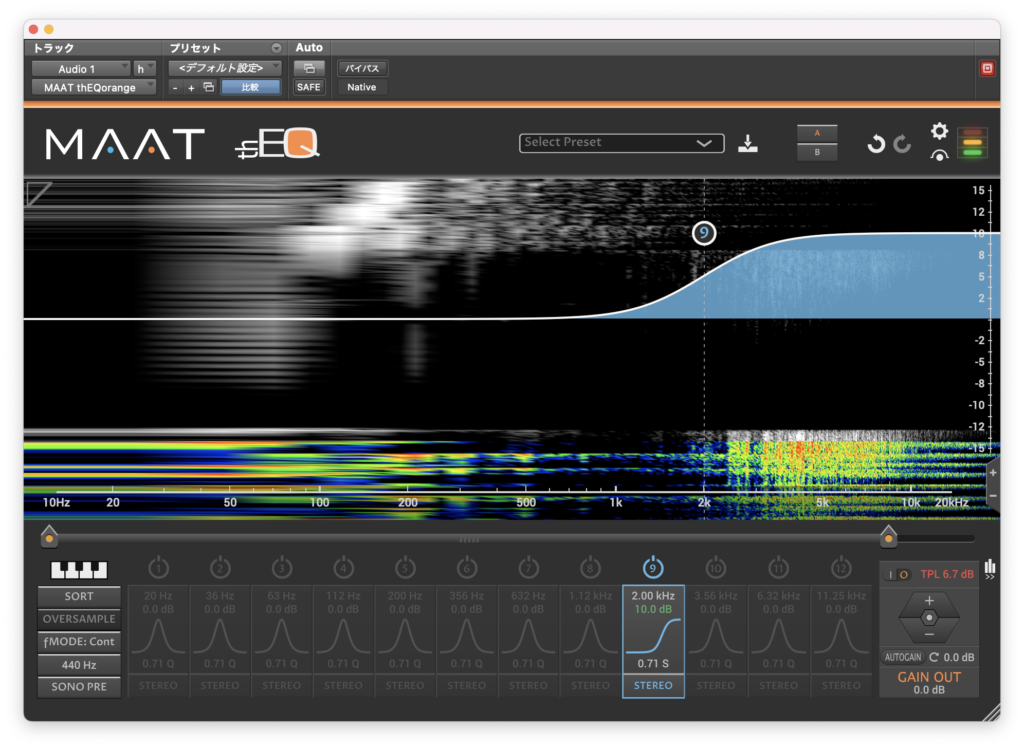
他の2つのEQで試してみます。
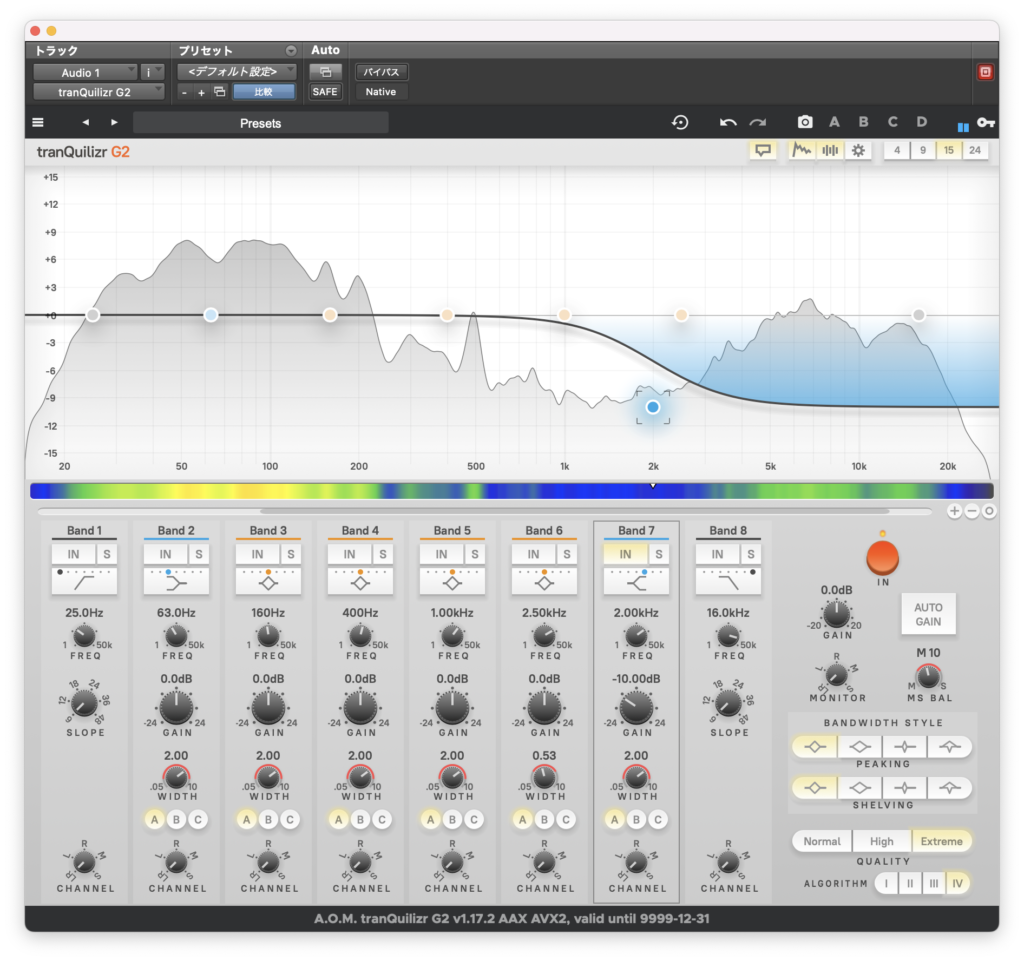
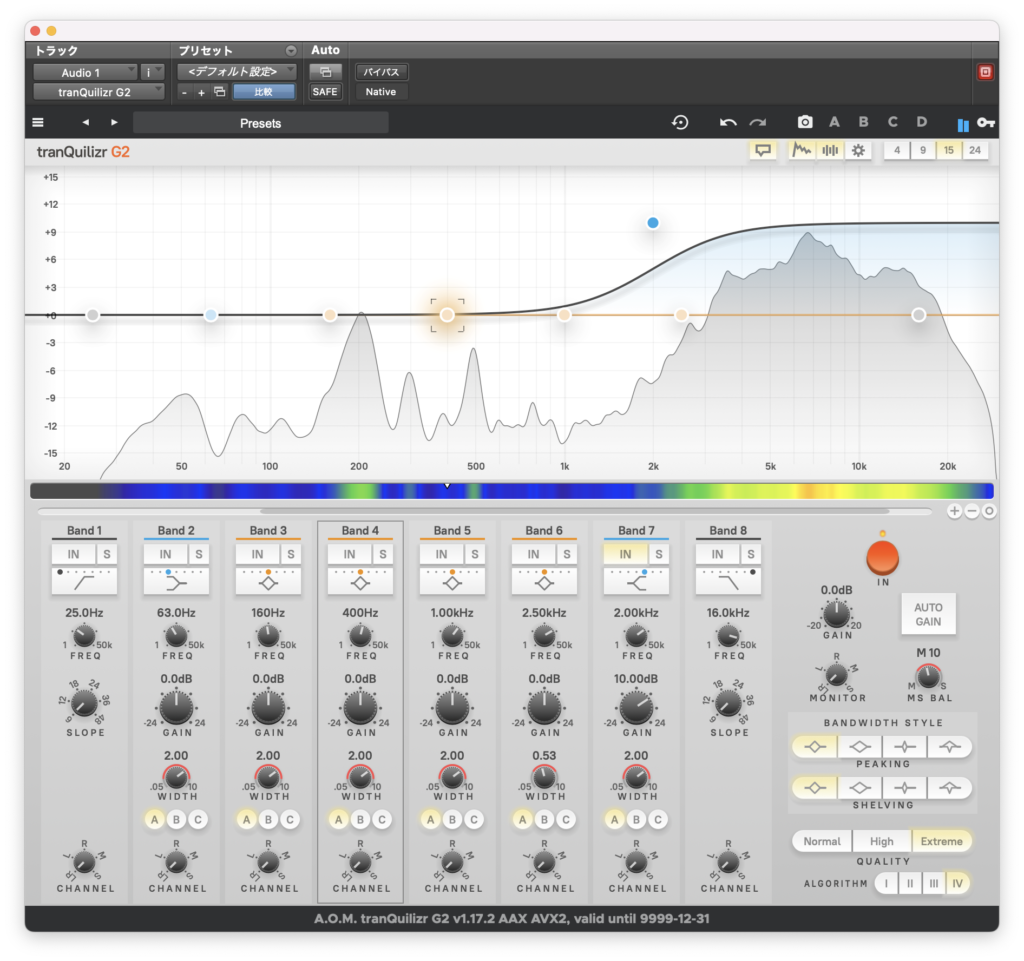

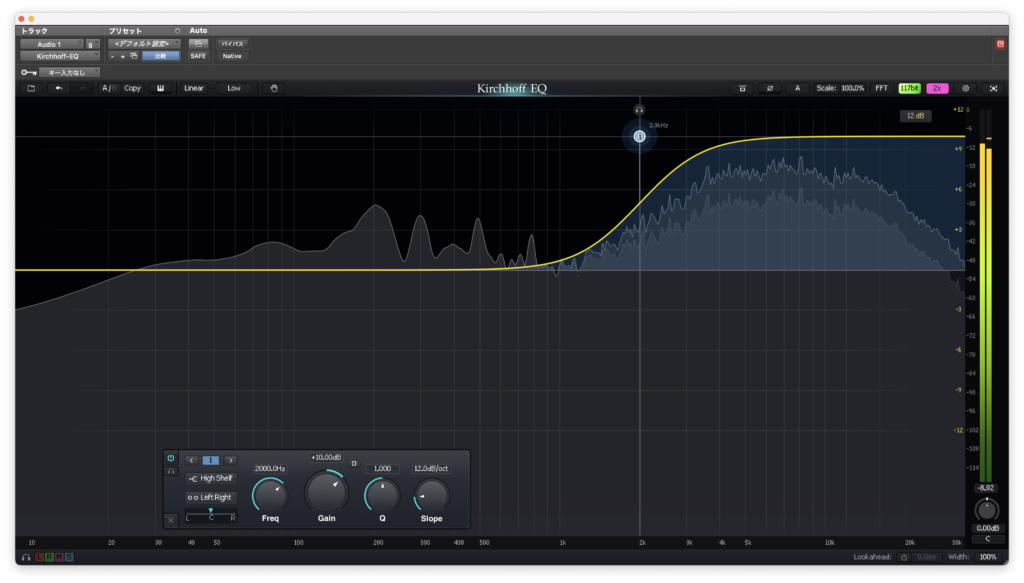
Hi Cut(Low Pass)
最後にHi Cut(Low Pass)です。
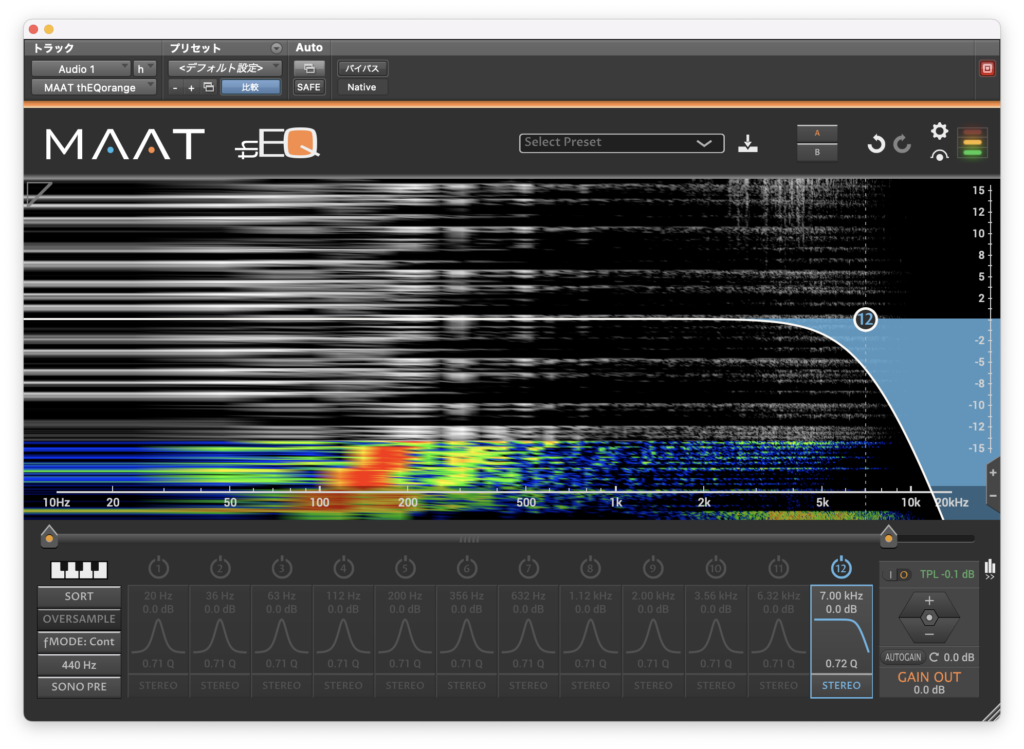
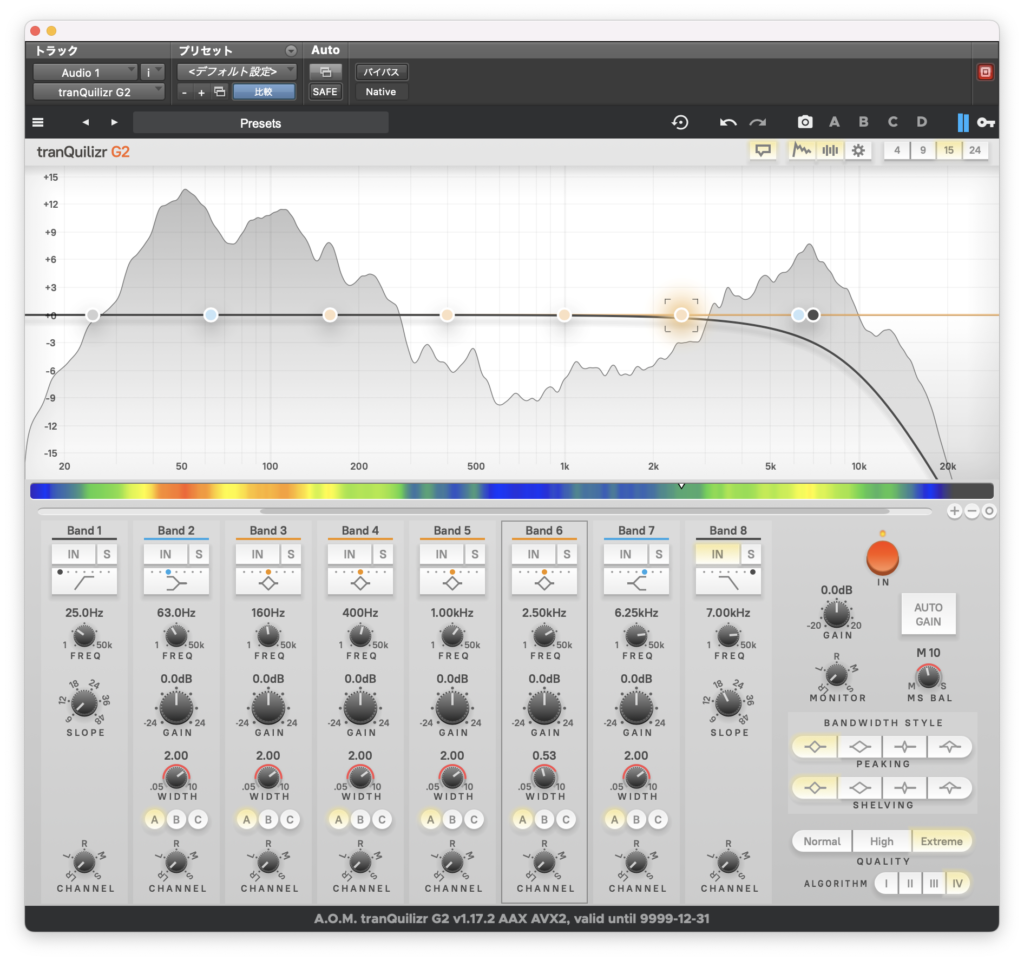
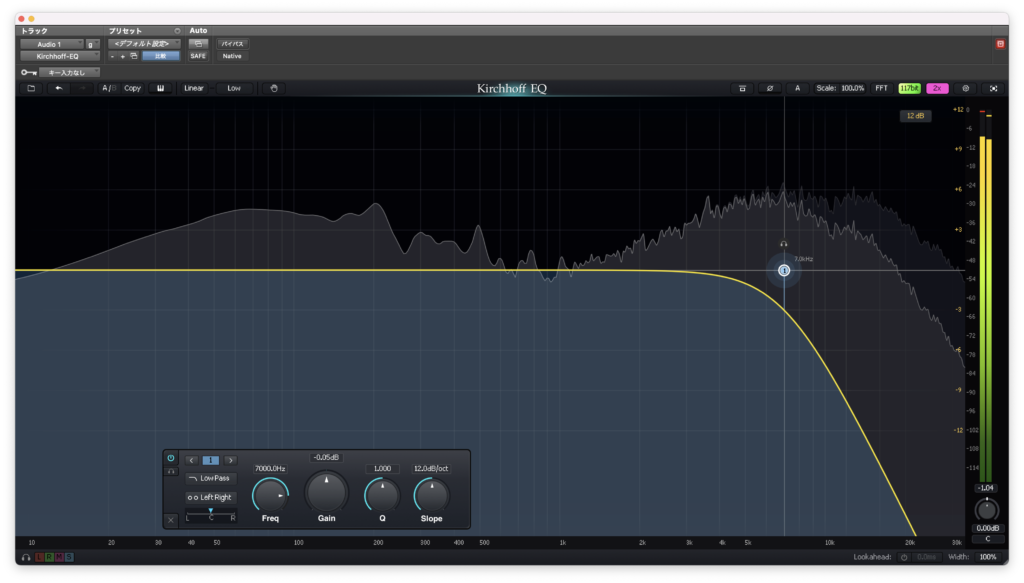
最後にUI周りの設定を見ようと思います。
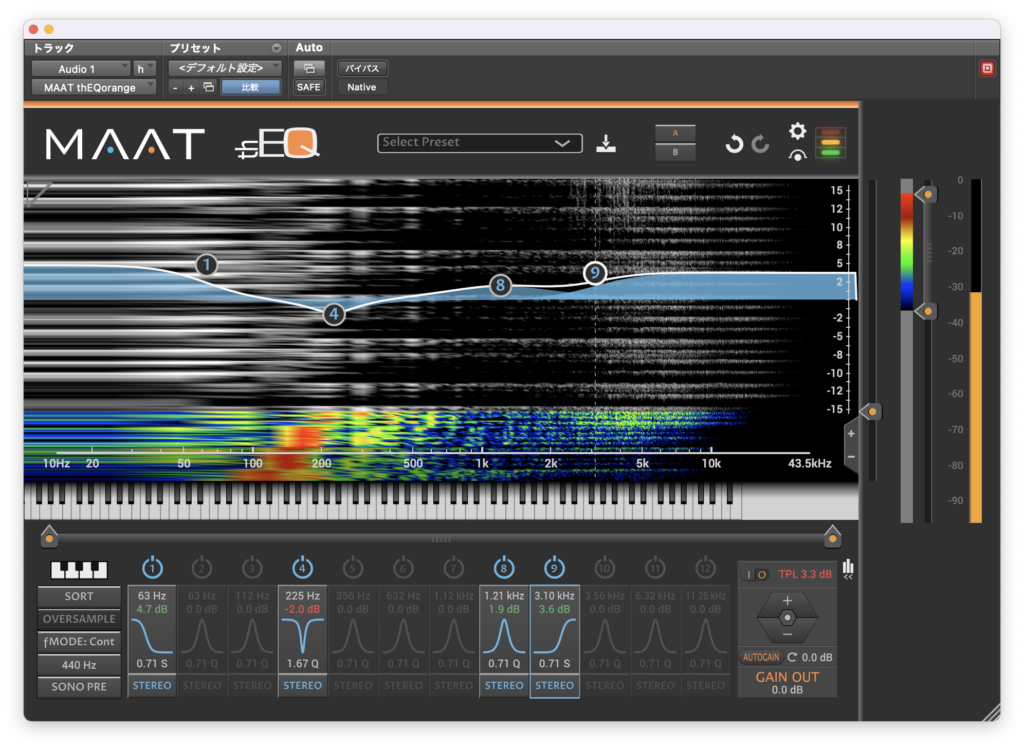
アナライザーは10Hz〜43.5kHzまでに対応しています。(部分的に表示することもできます)
左下の鍵盤を押すとアナライザーの下に鍵盤が現れ、これをクリックすると簡易的なピアノの音が再生されます。
左下のSORTでは周波数順にバンドを並び替えるという操作を自動で行ってくれます。
OVERSAMPLEは44.1kHzまたは48kHzでのプロジェクトで有効とできるそうです。(今回は96kHzで行っているため有効とすることができません)
fMODE:Contはバンドの周波数に段階をつけるもので、デフォルトのContinuousでは任意の周波数をバンドに割り振ることができるのですが、
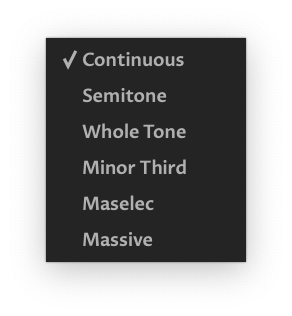
その他の設定にするとバンドの周波数がその間隔での設定となります。(例えばSemitoneなら半音間隔での設定を行います)
440Hzと書いてあるのは鍵盤のピアノの周波数設定です。
SONO PREはアナライザーの位置をEQ前に設定するものです。
右下のI OはIならトゥルーピークの計測をインプット信号で行い、Oならアウトプットで行うというものです。
その下にある+●-は、+ならブースト設定されたバンドのみをモニターするものです。
-はカット設定されたバンドのみをモニターするもので、
●はブースト/カットを行ったバンドをモニターするものです。
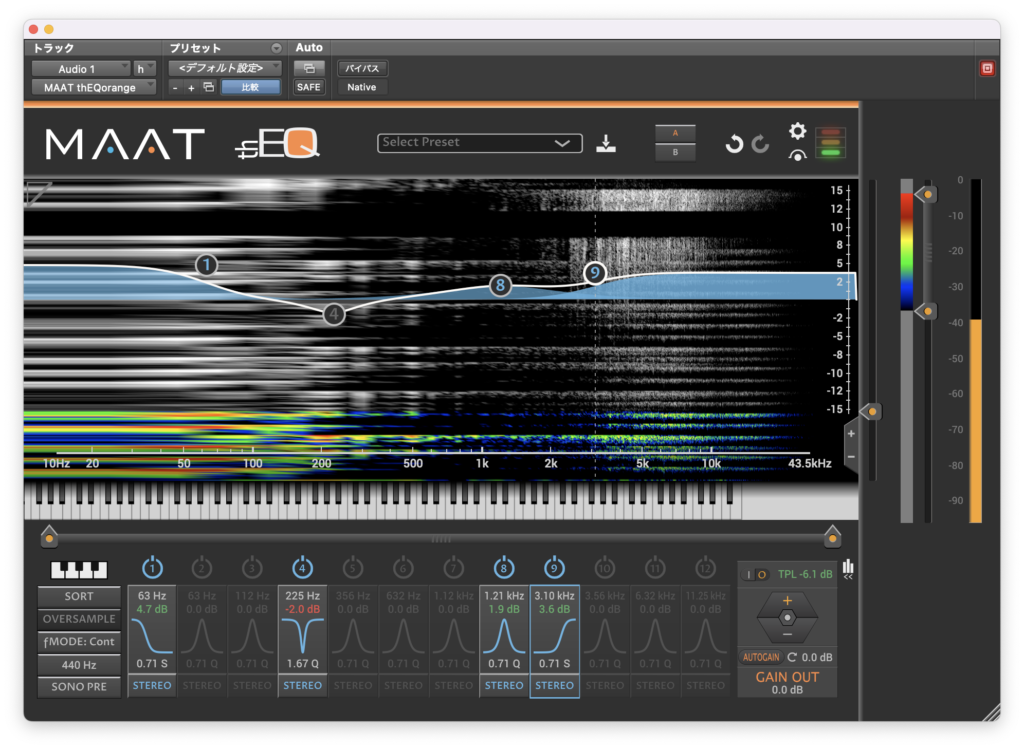
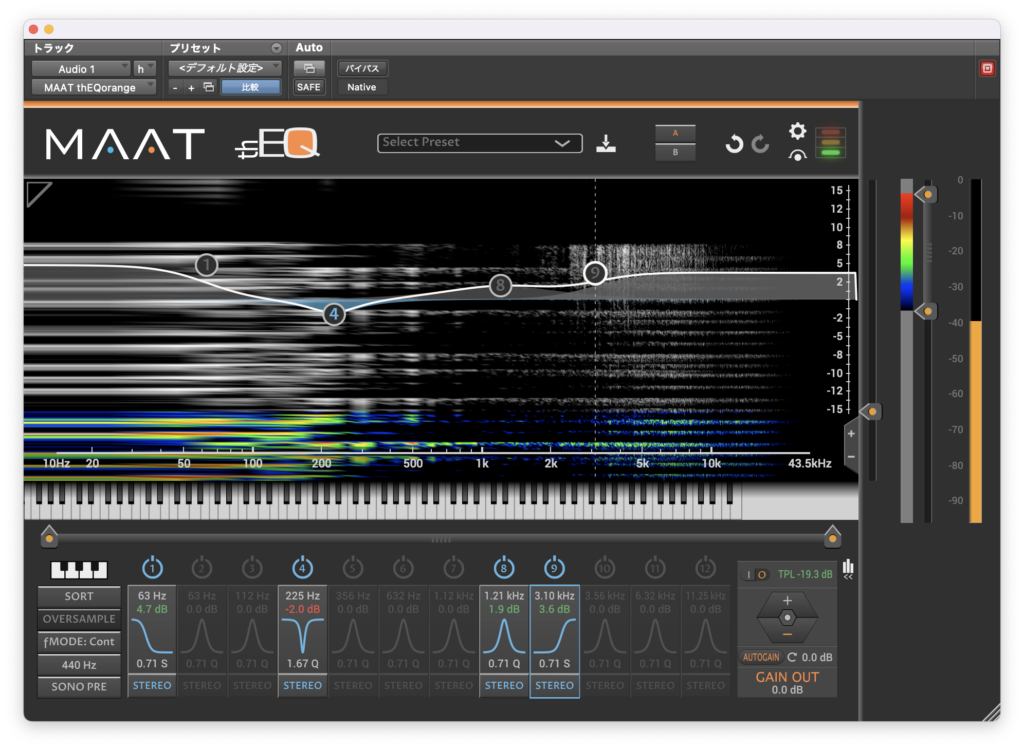
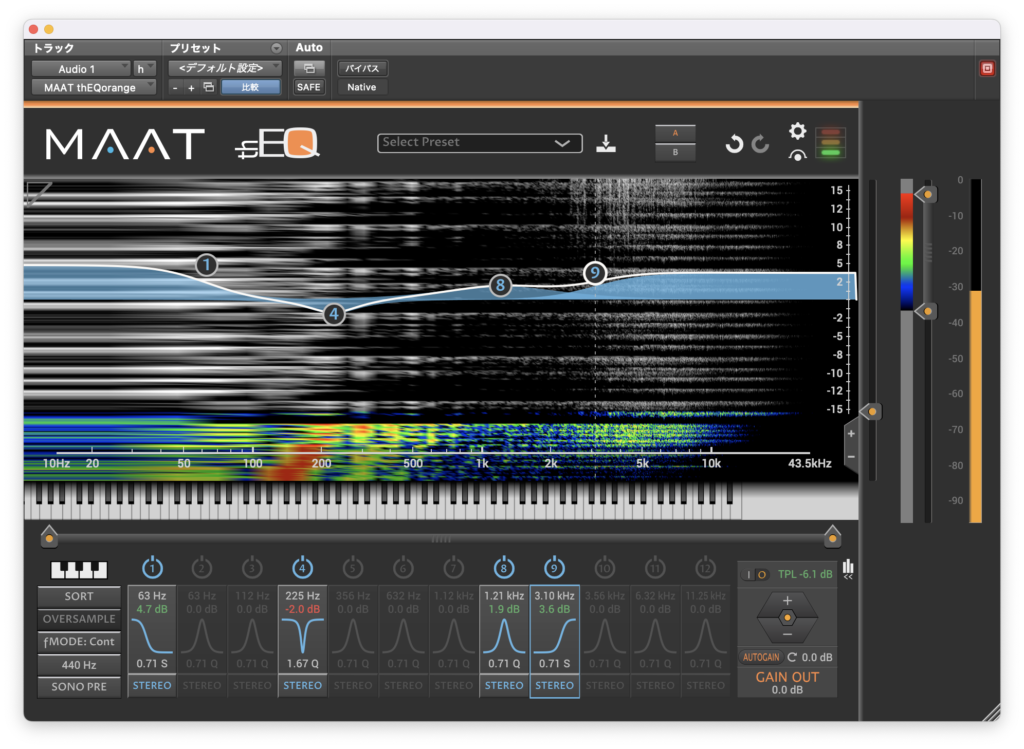
AUTOGAINで出力レベルを一定に保つことができます。
鍵盤の設定は右上の設定ボタンからさらに細かく行うことができます。
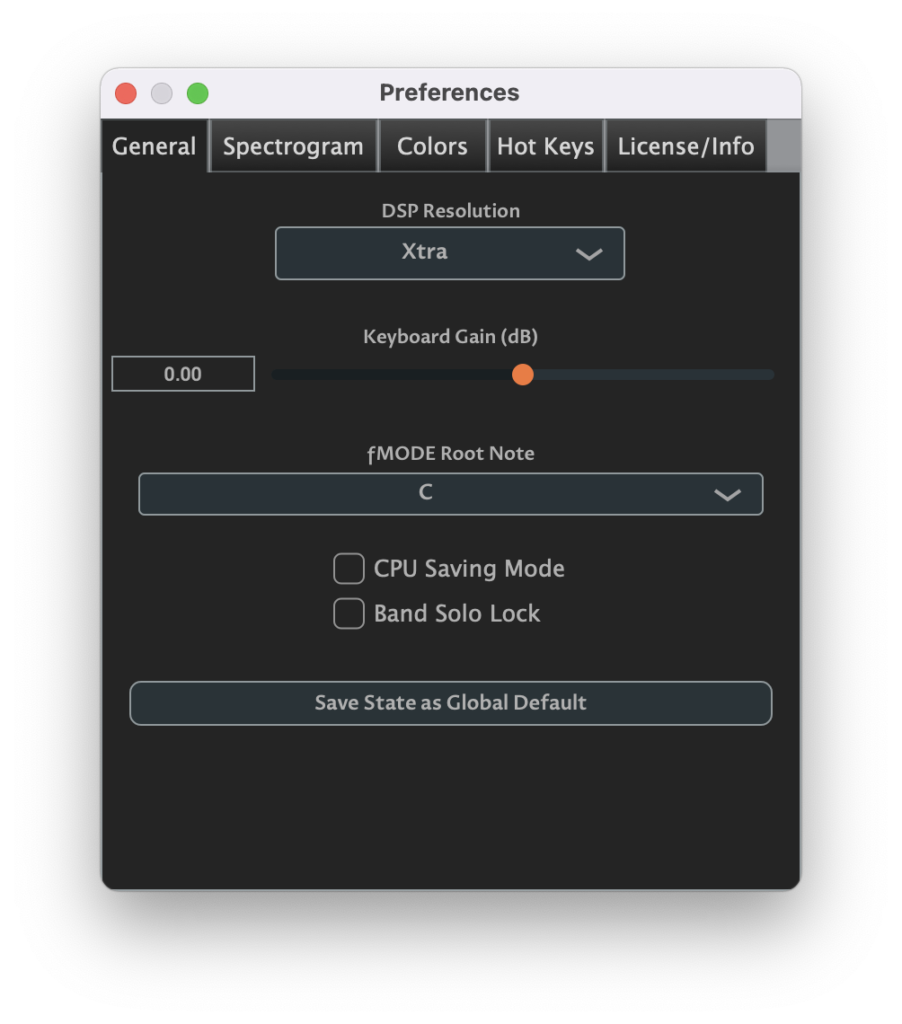
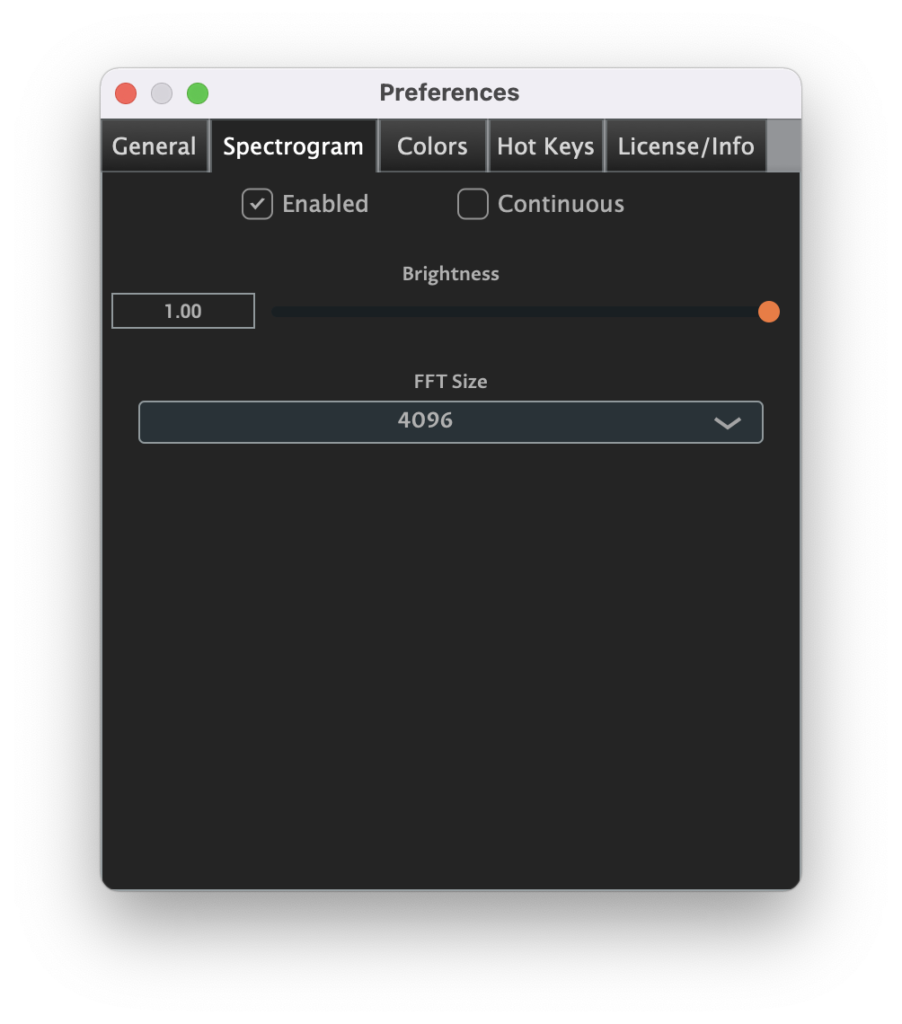
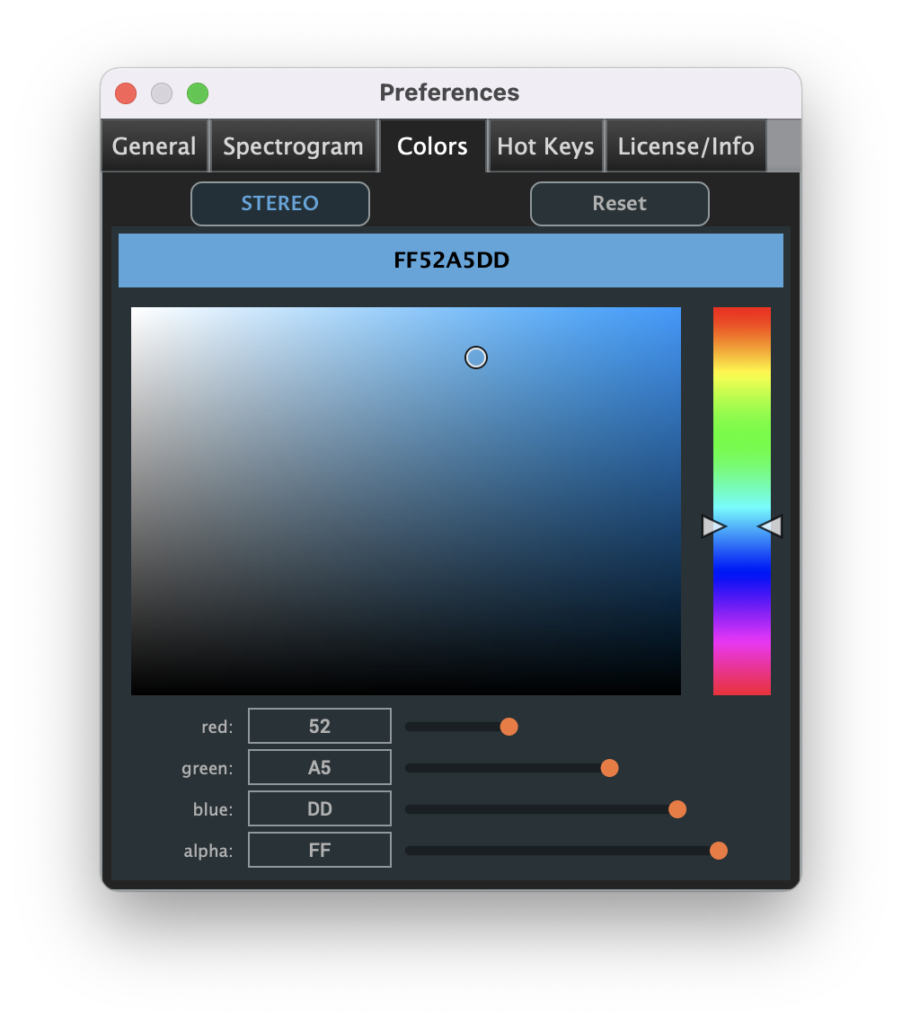
おおよそ設定はこれで全てかと思います。
スネア
次にスネアで試してみようと思います。まずバイパス↓
デフォルトだとこんな感じ↓
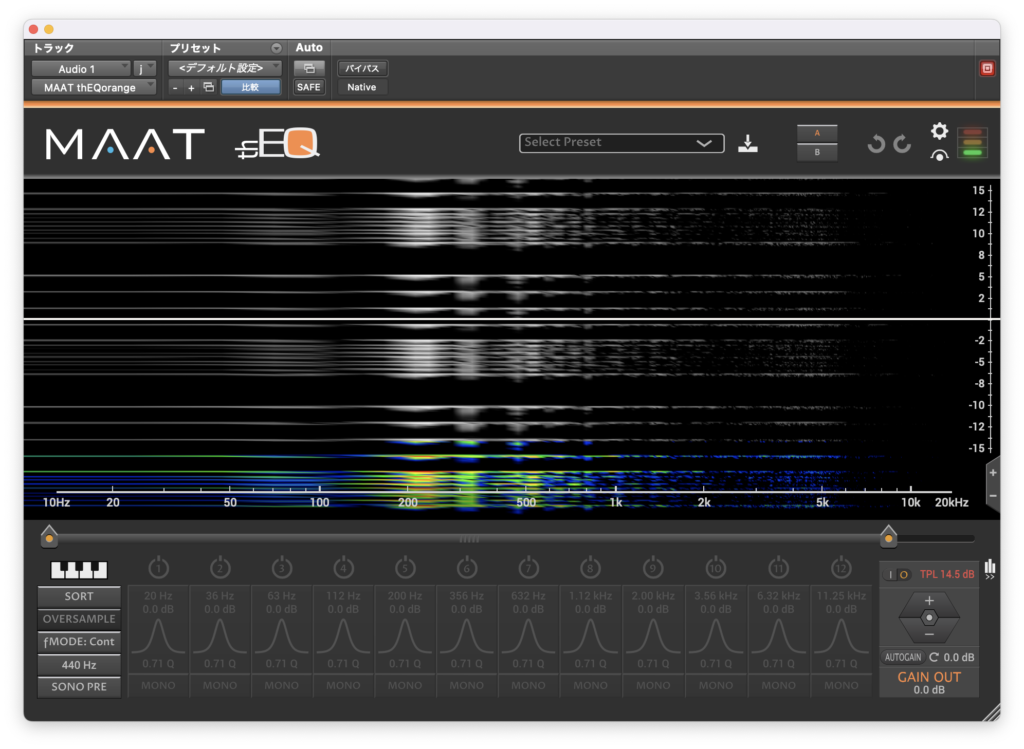
ここでは、アタックの鋭いスネアの音を用いてリニアフェイズイコライザーで度々起こるとされているプリギギングについて試してみたいと思います。
Q幅を狭めたローカットを配置します。
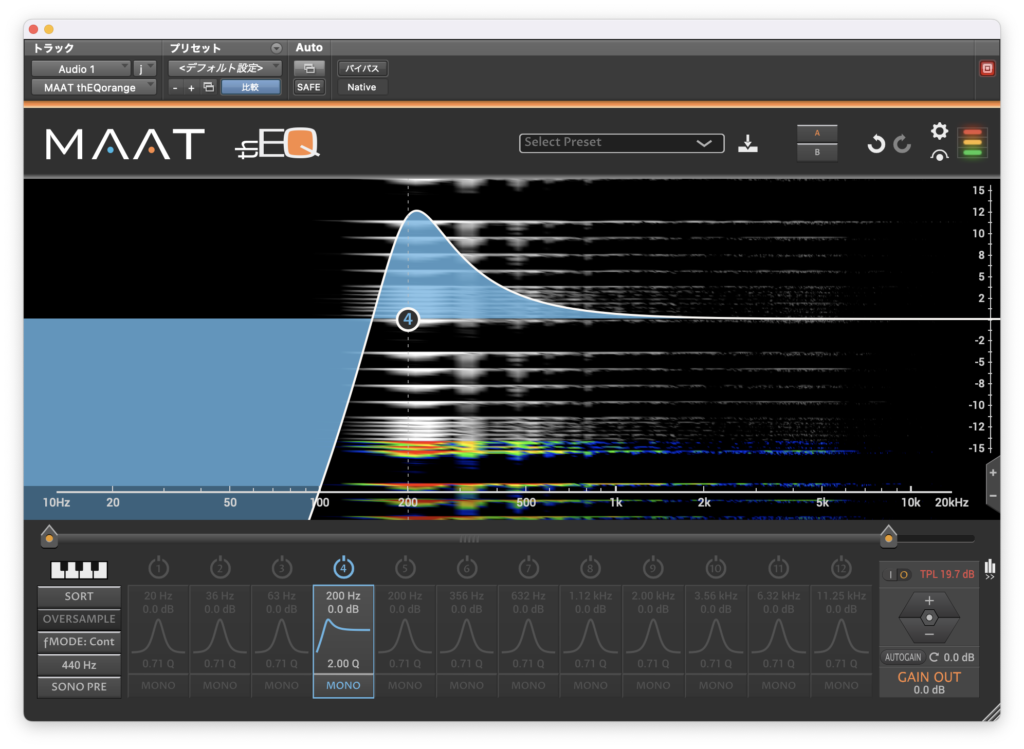
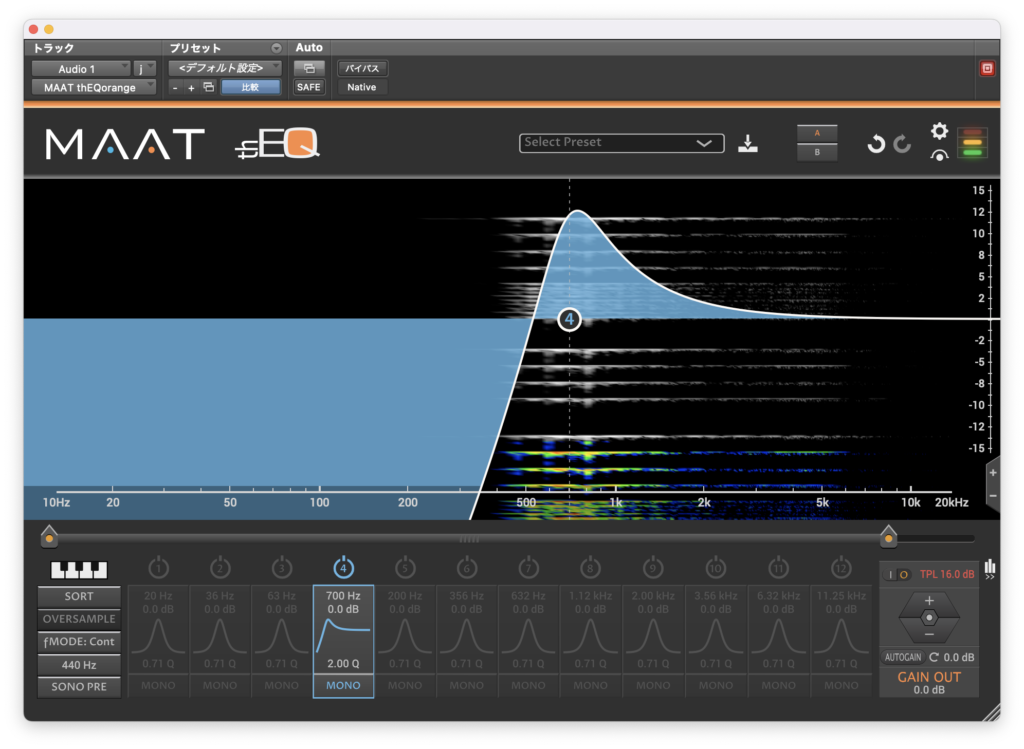
Kirchhoff-EQのリニアフェイズモードで試してみます。

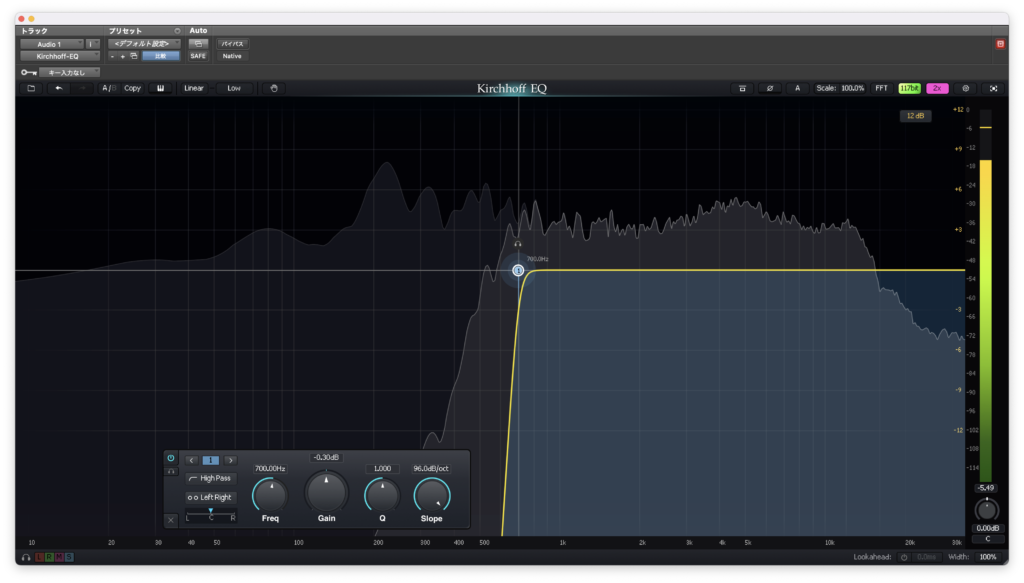
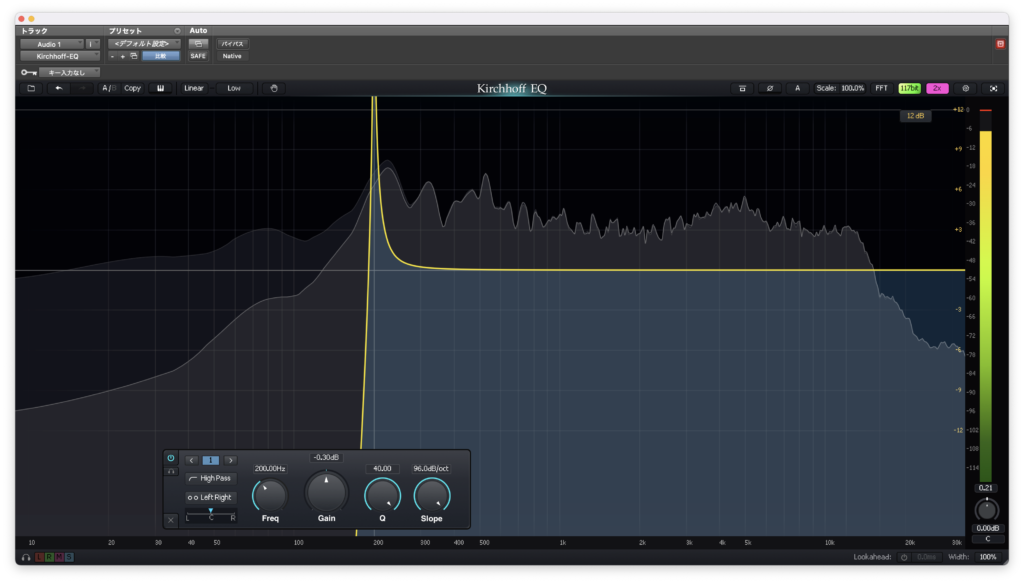
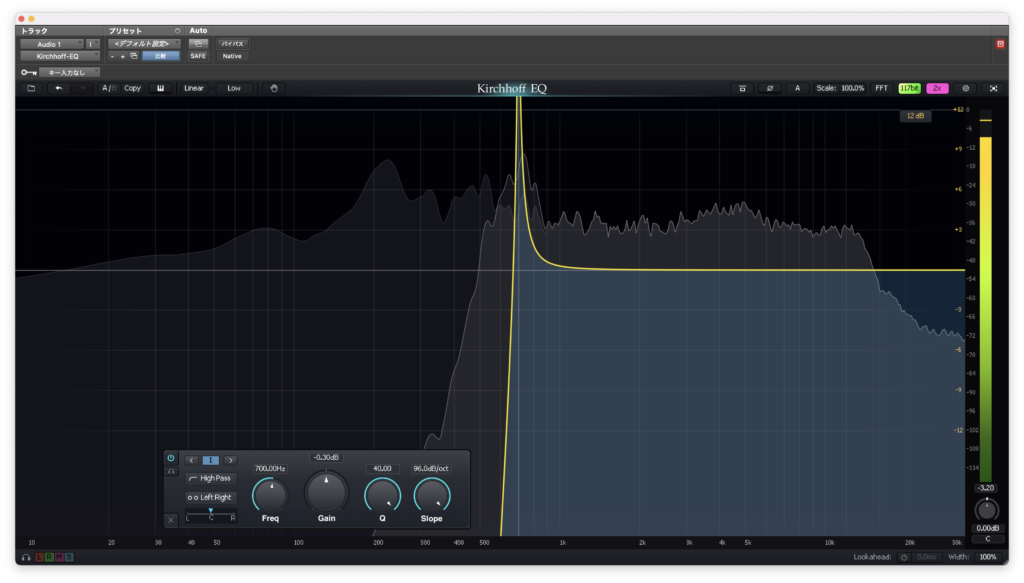
ちょっと同じ波形を作ることができなかったのですが、変な波形にしてもthEQorangeの方が原型を保てているように聴こえますね。
キック
バスドラムでも試してみようと思います。まずバイパス↓
デフォルトだとこんな感じ↓
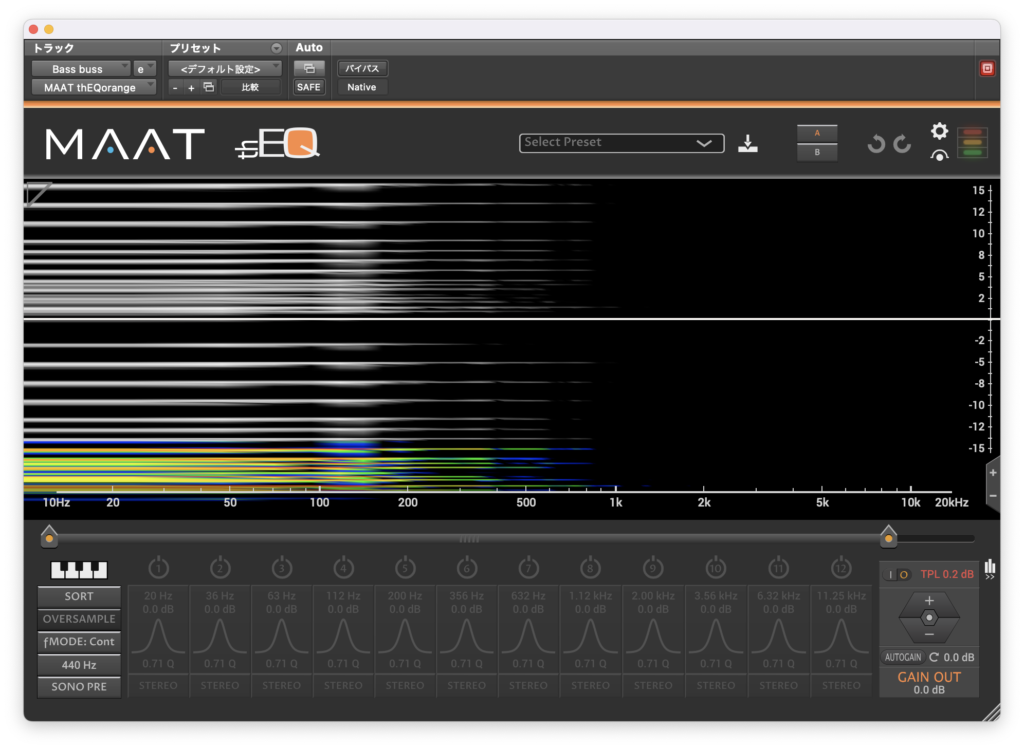
Lo Cutの効きを試してみます。
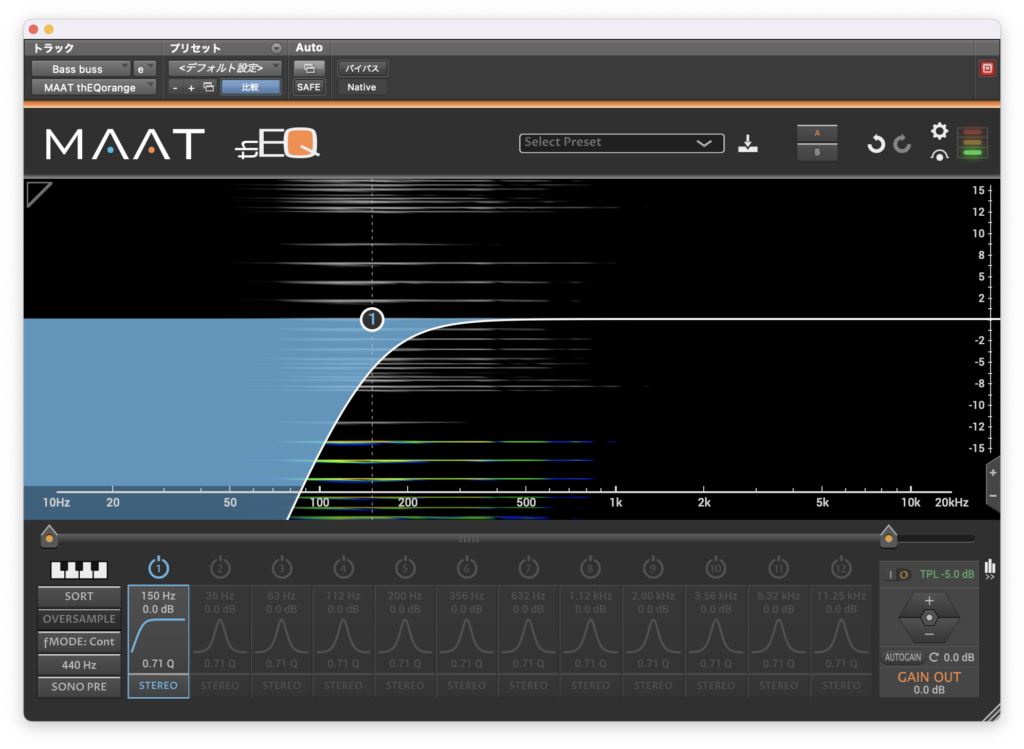
他の2つのEQで同じように試してみます。
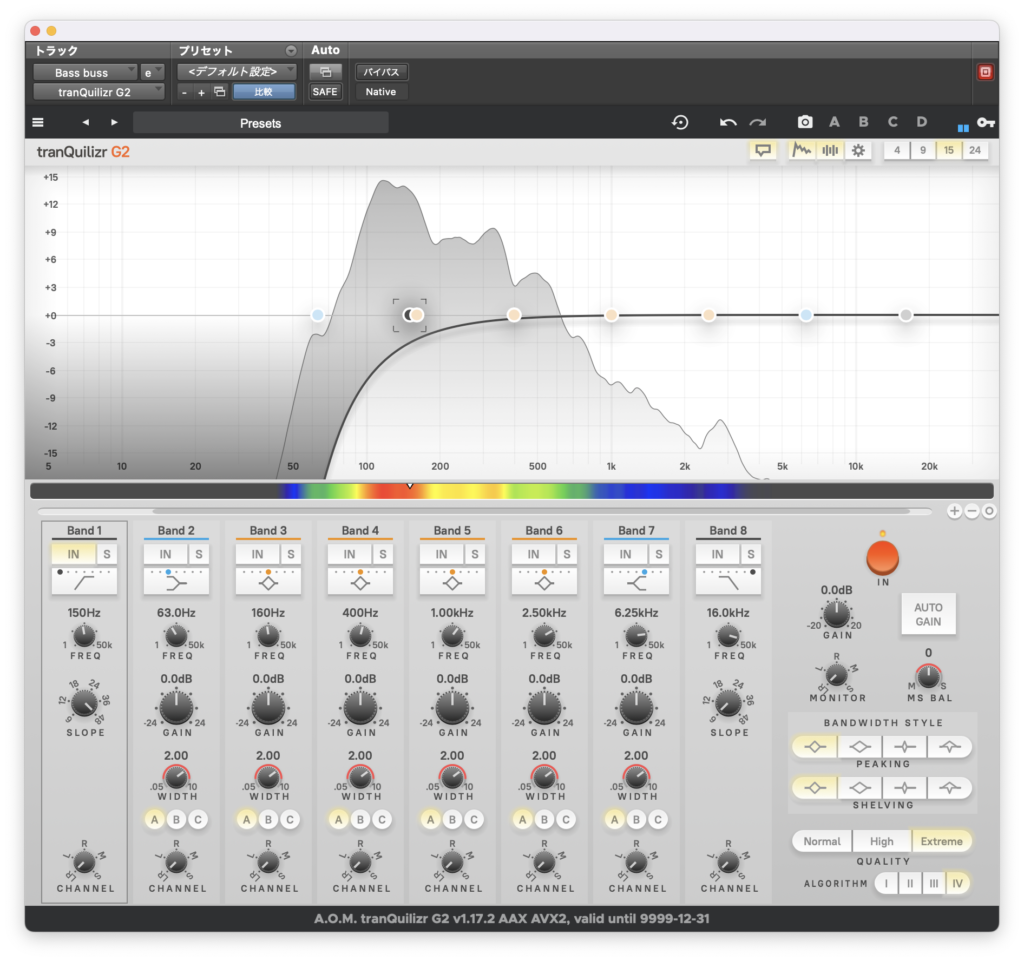
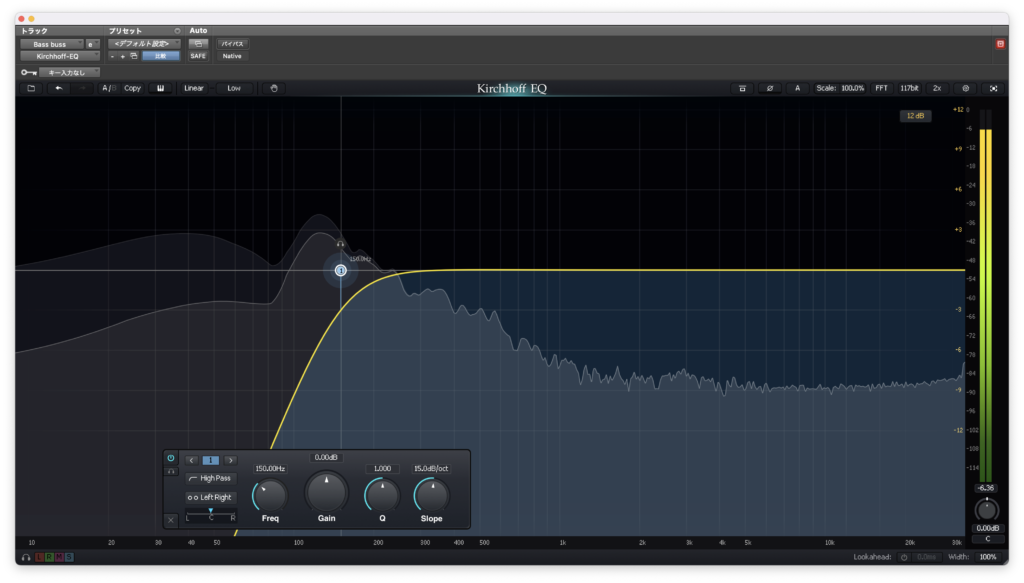
thEQorangeはアタック感があまり失われていないのがわかるかと思います。
アコギ
最後はアコギです。まずバイパス↓
デフォルトだとこんな感じ↓
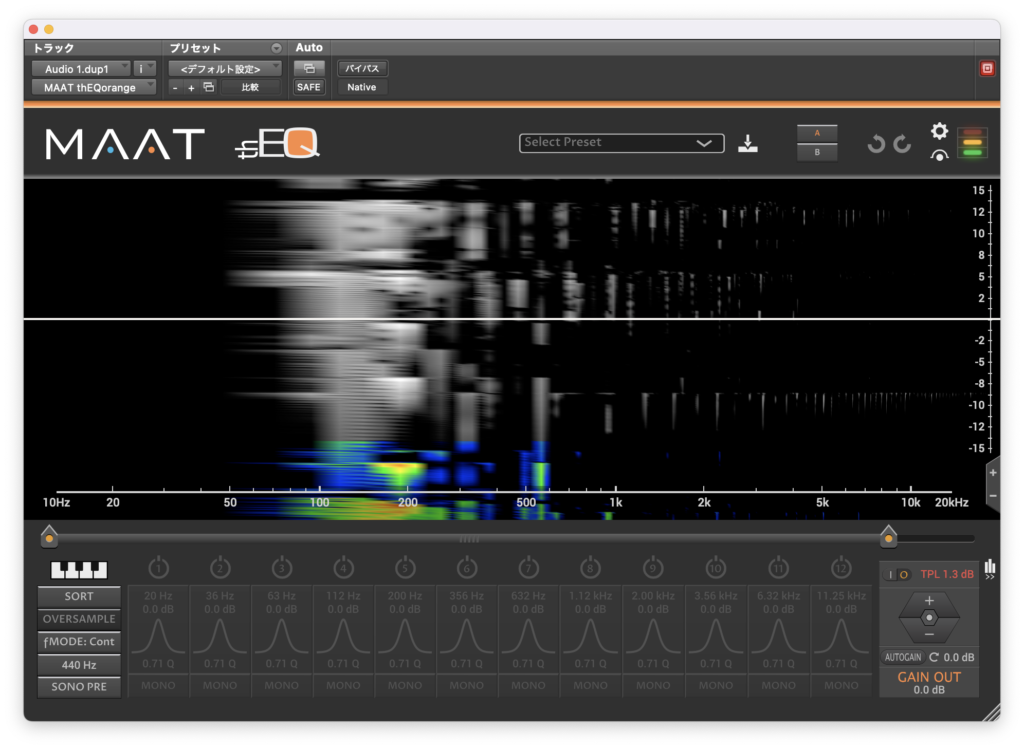
こちらは自分が適当にバンドを振ってみようと思います。
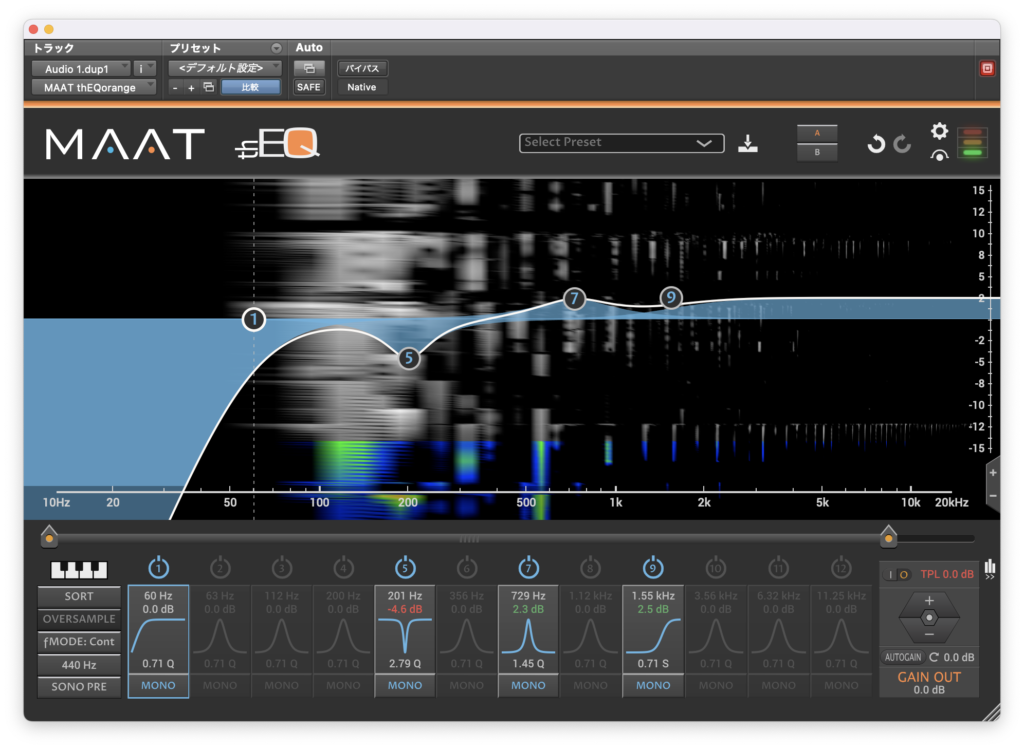
他のEQでも試してみます。
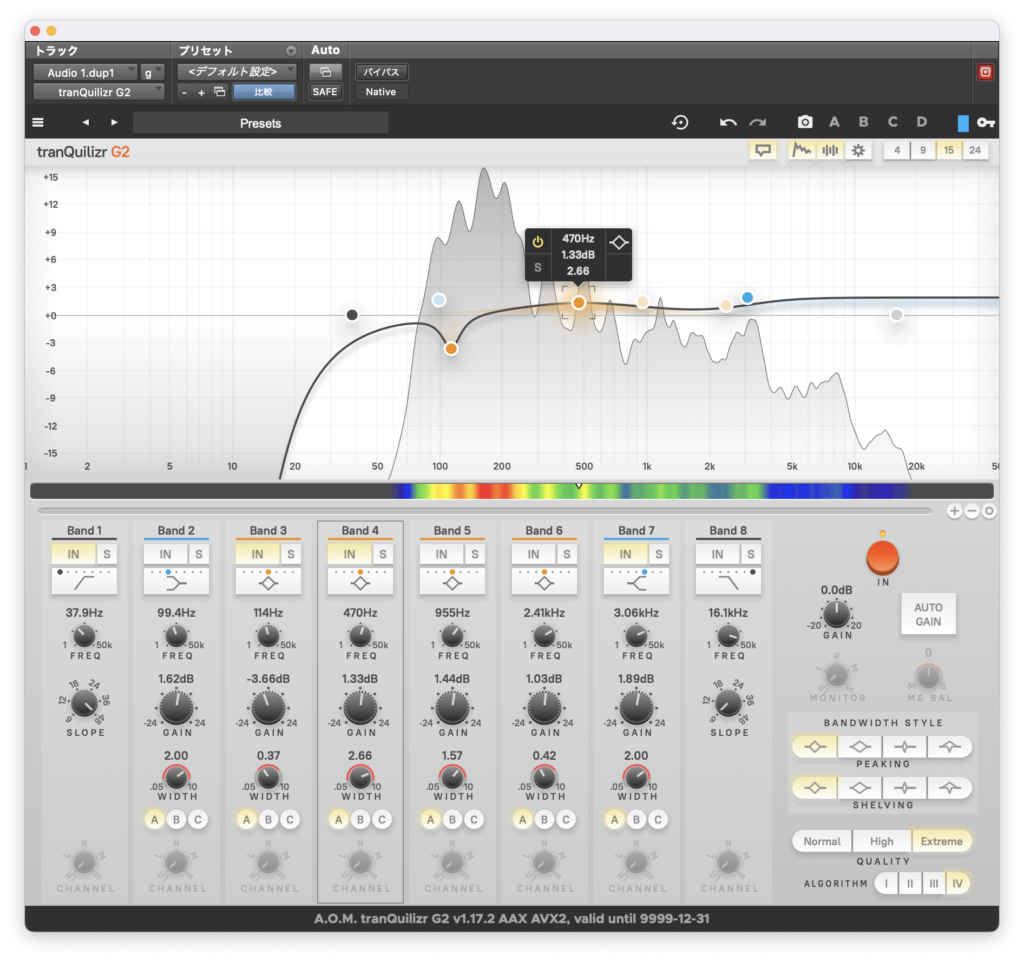
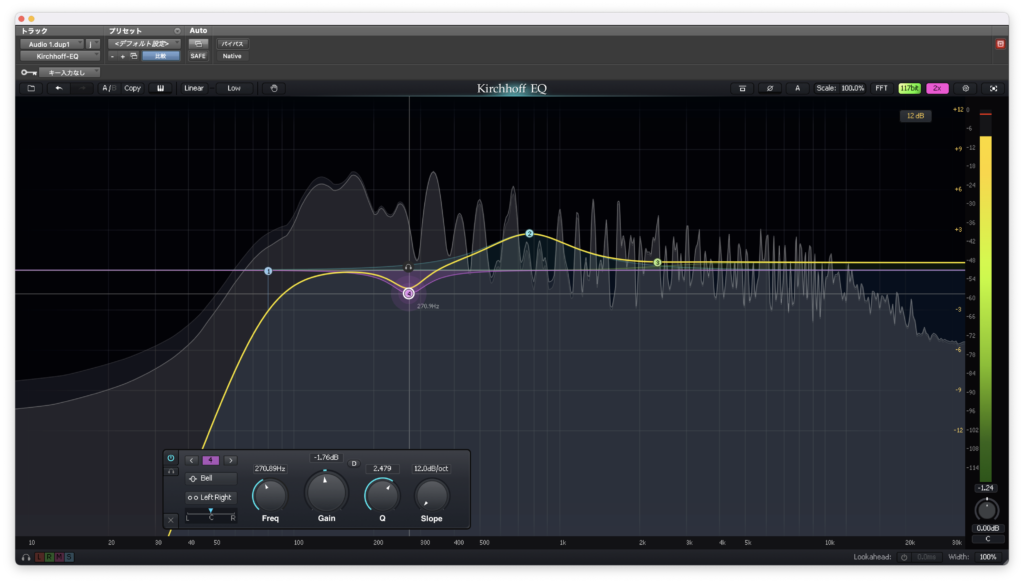
まとめ
とてもクリーンなイコライザーですね。
他の帯域に与える影響が少なくアタック感がそのまま維持されるEQはあまりないように思います。
それと、CPU負荷が思いの外軽いのも良い点ですね。
だいたい今回のEQ3種を重い順番に並べると
tranQuilizr G2(5倍)>thEQorange(12倍)>Kirchhoff-EQ(25倍)
といった順番です(倍数はバウンスの速さ)
多分自分のEQのファーストチョイスになりそうです。
ただ設定の縦幅が短くやや操作がしにくいのとLo CutにQ幅しか設定がなくSlopeを設定できないのがやや気になる点かなと思います。
パラメーターそれぞれにつまみがあるといい感じになりそうですね。
ショップサイトはこちら↓
今回比較したEQの記事はこちら↓
thEQredの記事はこちら↓
ただいまPluginFoxにてthEQorangeが30% OFFのセールになっています。(2025年12月31日あたりまで)
thEQorange $599.00→$419.00 (30% OFF)
記事はこちら↓
今月のプラグインセール情報をまとめてみました。
よかったら見ていってください。
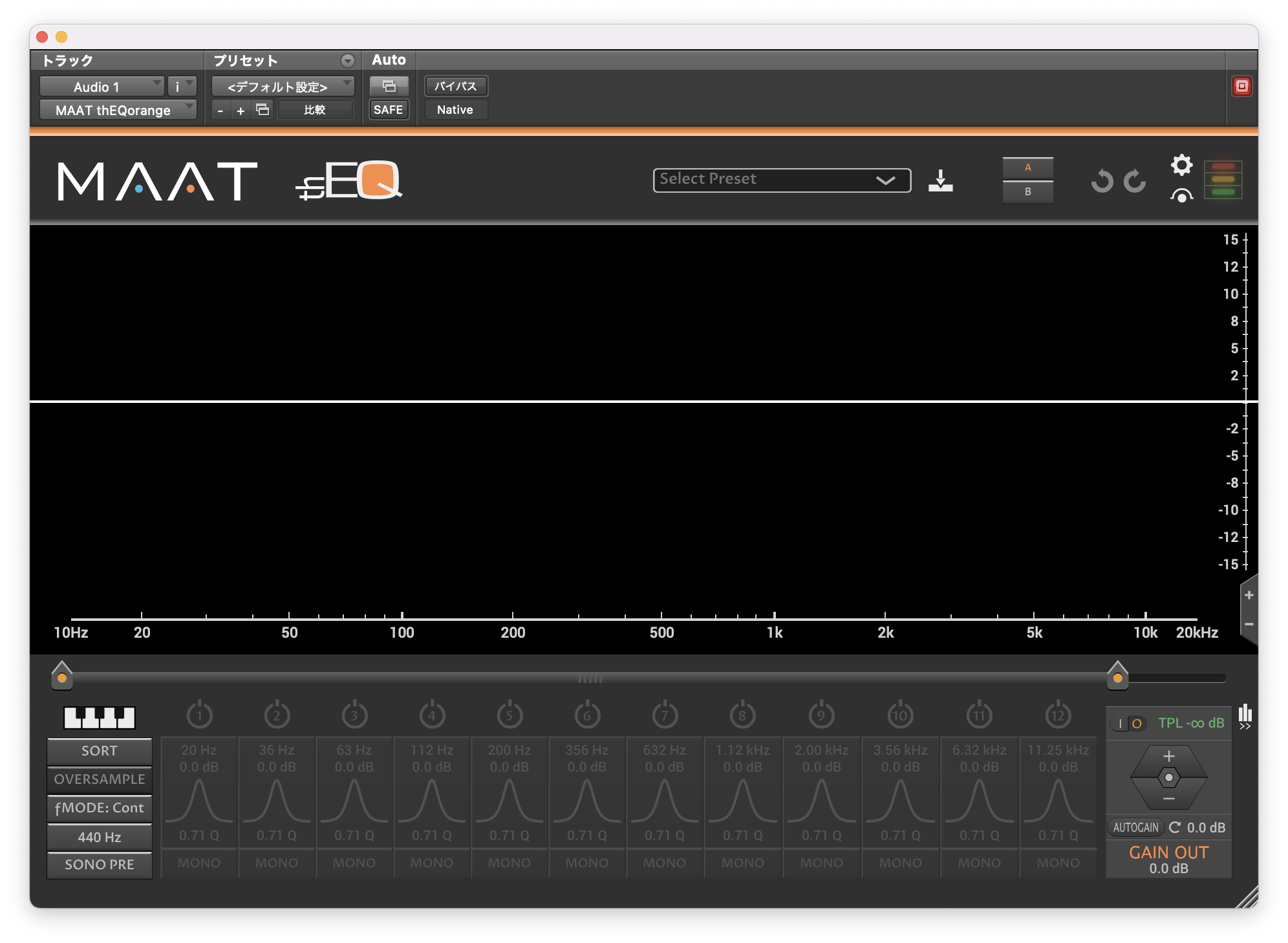
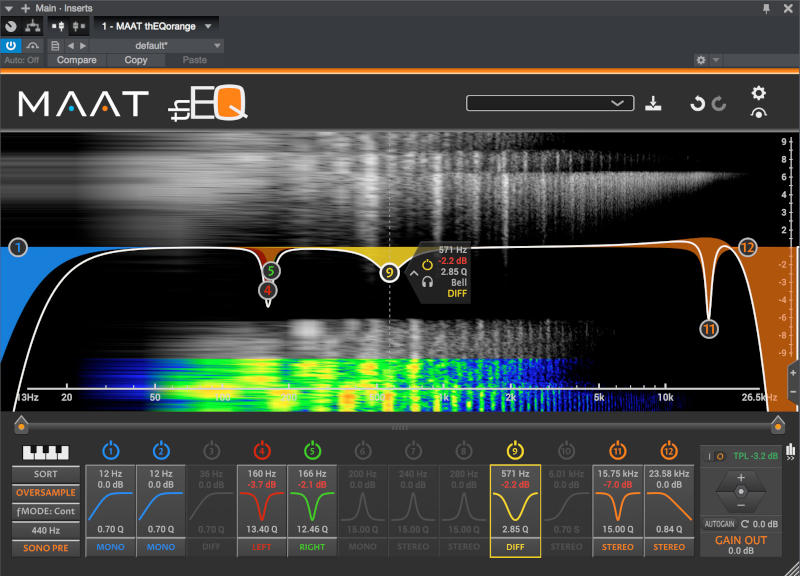
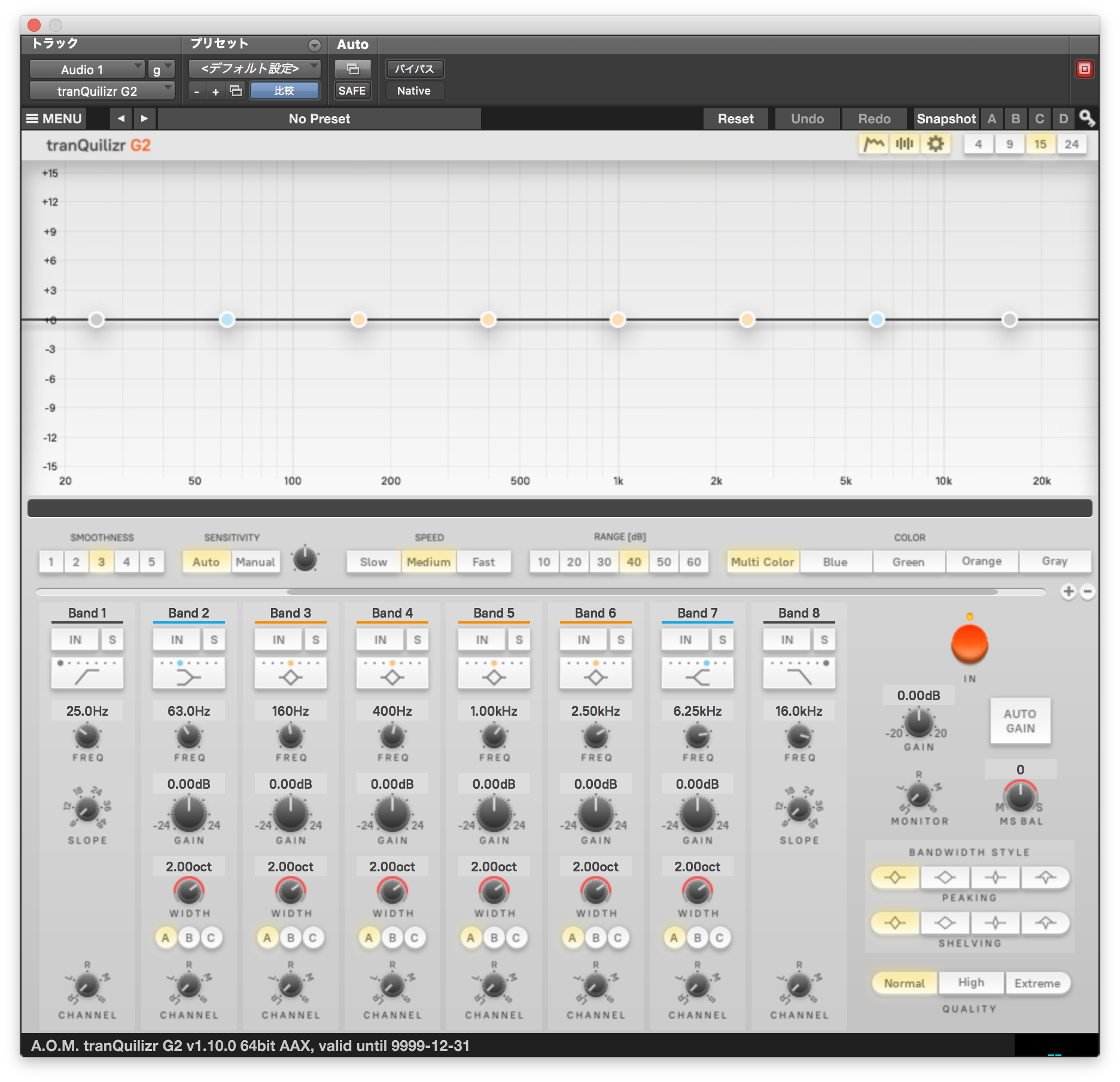
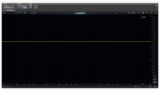
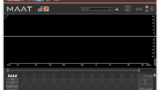
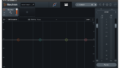


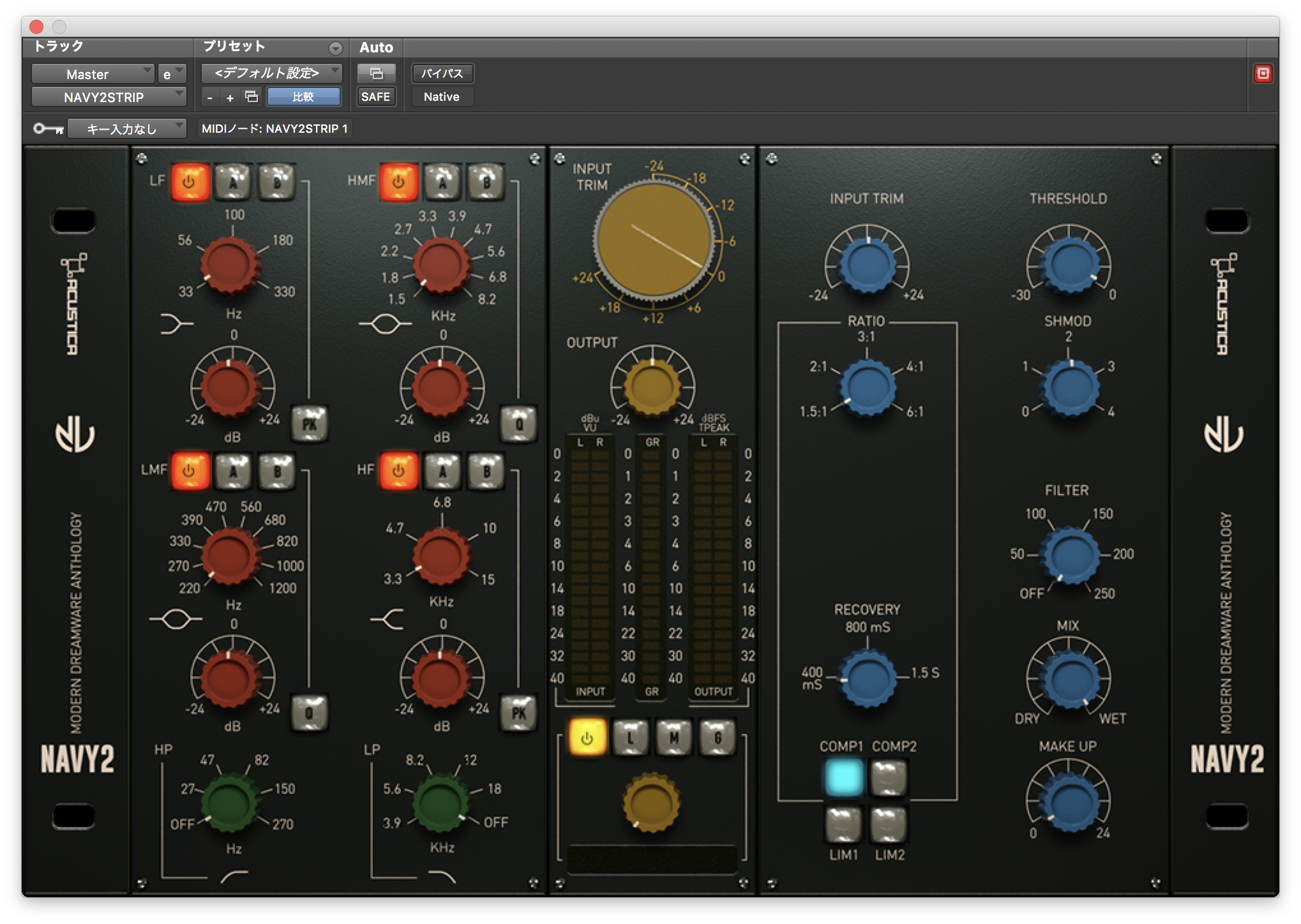



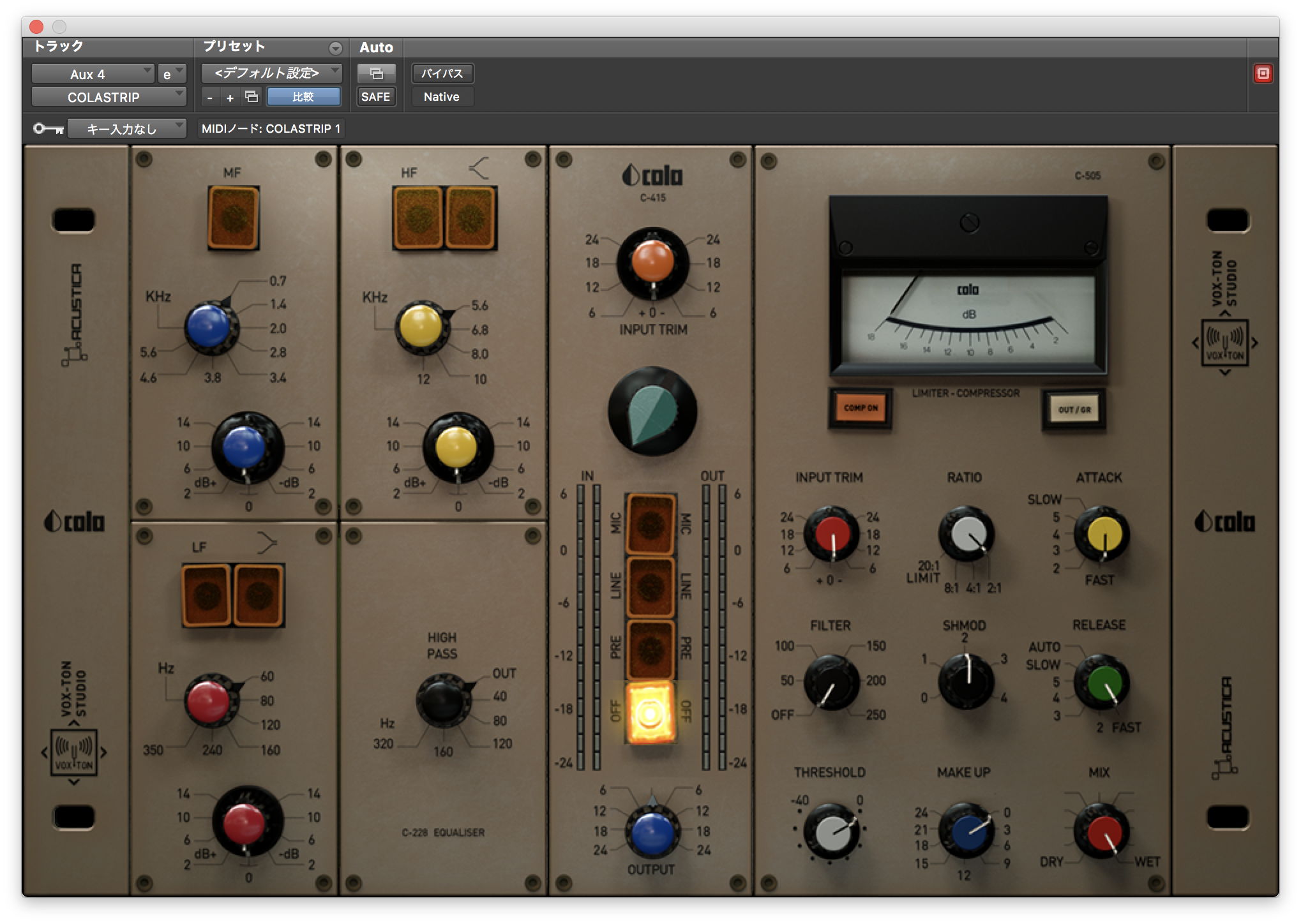
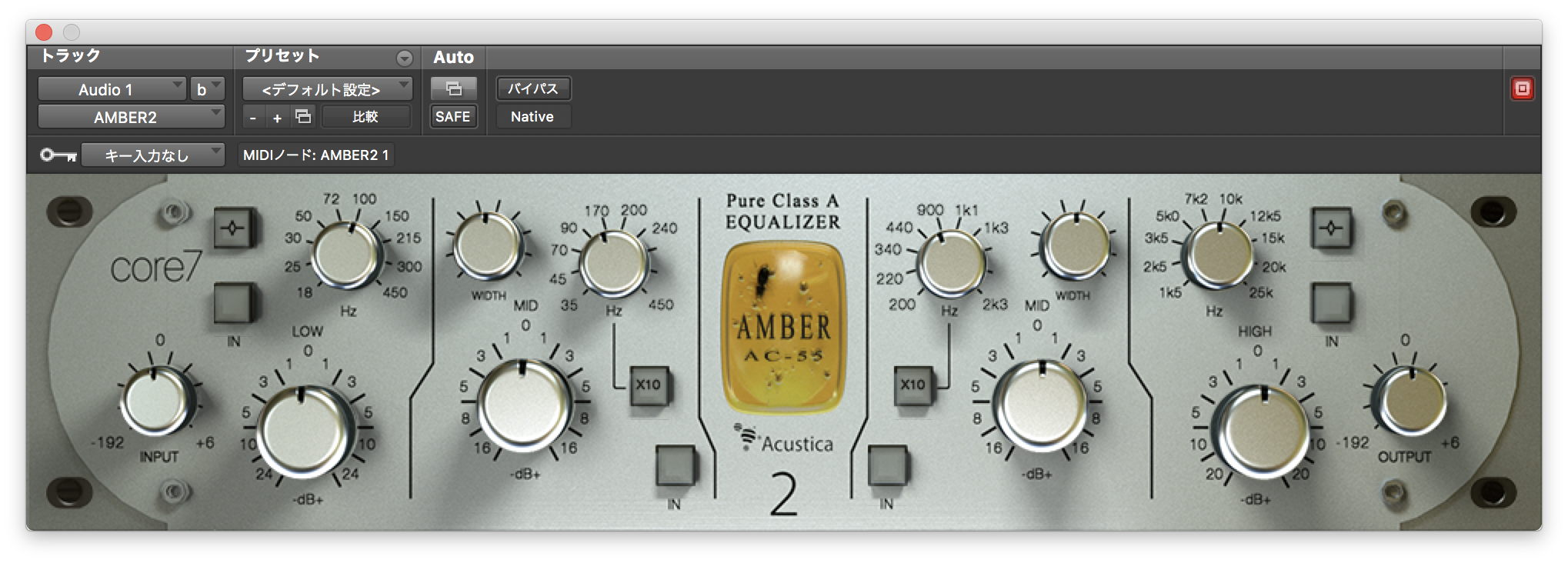
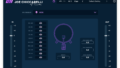
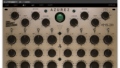
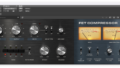
コメント